

WDWディズニー直営リゾートを予約したら、まずやっておきたいのが予約番号のリンク!この記事ではマイ・ディズニー・エクスペリエンスのウェブサイトで予約番号をリンクする手順を、スクショ付きで解説していきます。
フロリダ ウォルト・ディズニー・ワールド・リゾートでは、直営リゾートに宿泊するゲストが、旅行前にオンライン上で予約を確認・管理できるよう「マイ・ディズニー・エクスペリエンス(My Disney Experience)」という便利なサービスを提供しています。
この記事では、2025年時点の最新仕様に基づいて、マイ・ディズニー・エクスペリエンスへ予約番号をリンクする手順をステップバイステップで紹介します。スマホアプリからでも可能ですが、今回は公式ウェブサイトでの操作手順をご紹介します。初めての方でも迷わないように、スクリーンショット付きで丁寧に解説していますので、ぜひこのページを見ながら進めてみてくださいね。
宿泊予約をリンク(紐づけ)しておくと、ウェブサイトやアプリで宿泊予約を確認できるほか、宿泊特典を利用したレストランやライトニング・レーンの優先予約が可能で、さらにはオンラインチェックインも手続きできます。

予約番号のリンクまでの大きなステップ
この記事では、エラーを避けながらスムーズにマイ・ディズニー・エクスペリエンスへ予約番号をリンクするために、以下の6つのステップで手順をご紹介していきます。
- 🗂️ リンク前の準備するもの(必要な情報の整理)
- 🔐 マイ・ディズニー・エクスペリエンスへのログイン
- 👤 アカウント情報の確認(日本語表記がないかチェック)
- 👨👩👧👦 同行者情報の事前登録(Family & Friendsの整理)
- 🏨 予約番号のリンク
- ✅ リンク完了後の予約確認(ウェブ&アプリ)
🗂️ マイ・ディズニー・エクスペリエンスに予約番号をリンクする前に準備するもの
マイ・ディズニー・エクスペリエンスに予約番号をリンクするためには、いくつか準備が必要です。ここでご紹介するものを揃えてから手続きを始めるとスムーズに進みますので、ぜひチェックしてくださいね。
- ディズニー直営リゾートの予約番号(Confirmation Number)
ミッキーネットでご予約の場合は、コムセンターの「メッセージ」や「予約内容」から確認できます。予約番号は主に「MWDW*******(6桁)」ですが、手配方法によっては数字だけの場合もあります。 - マイ・ディズニー・エクスペリエンスのアカウント
まだディズニーアカウントをお持ちでない方は、先に作成しておきましょう。登録は必ずローマ字表記で行ってください。 - インターネットに接続できる環境
スマホやPCなど、操作できるデバイスを用意しましょう。
ウェブサイトでリンクするとアプリにも自動反映!
公式ウェブサイトで予約番号をリンクすれば、同じアカウントのスマホアプリにも自動で反映されます。このページではアプリではなくウェブサイトでの手続きを紹介。

🔐 マイ・ディズニー・エクスペリエンスのアカウント確認
まずは、マイ・ディズニー・エクスペリエンスにログインしましょう。ここで重要なのは、今回の旅行で実際に使うアカウントかどうかを確認することです。1度、予約番号をアカウントにリンクすると、外すことは困難なのでスムーズに行うための確認です。今回はアカウントは作成済みである状態からご案内します。
🔎 ここを確認!
- アカウント名の表記: ローマ字(漢字・ひらがな不可)
- 複数アカウントの管理: ログインしているアカウントが、旅行で使うものかチェック
- 自動ログイン: スマホの自動ログインで意図しないアカウントになっていないか
登録名がローマ字でない場合、レストラン予約などのオンライン手続きでエラーが発生することがあります。
日本語表記のアカウントしかお持ちでない方は、ローマ字表記で新たにアカウントを作成するのがおすすめです。
ディズニーアカウントは世界共通で、ディズニー関連のさまざまなサービスのログインに使われています。
東京ディズニーリゾートやディズニー+など、日本国内用に作成したアカウントでログインし、知らず知らずのうちに日本語表記のアカウントに予約番号をリンクしてしまう…というのはよくあること。
そのままだとエラーの原因にもなるため、リンク前にアカウントのログイン情報を必ず確認しましょう!

ログインと登録情報確認のステップ
Step 1|サイトにアクセスする
💡まずはウォルト・ディズニー・ワールド公式ページにアクセスする。
Step 2|メニューを開く
💡 画面左上の三本線メニューを開き、“Log in or Create Account”をタップ
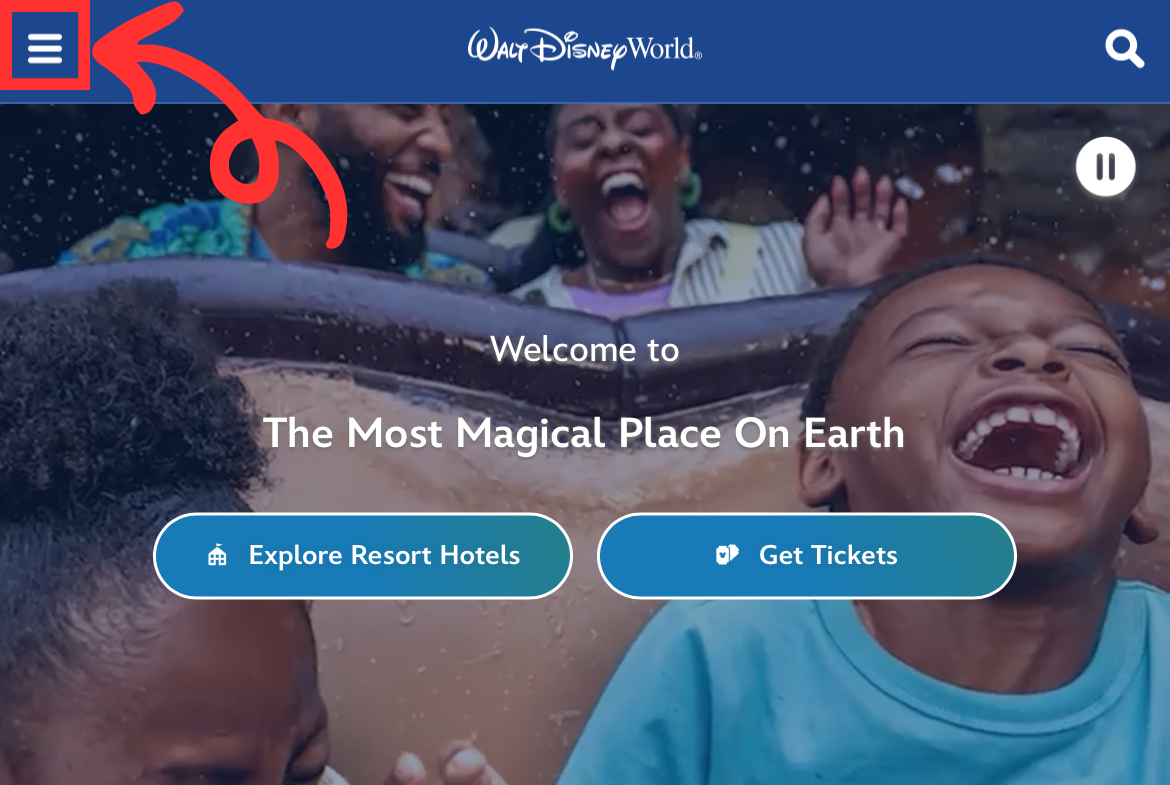 ▶メニューを開く
▶メニューを開く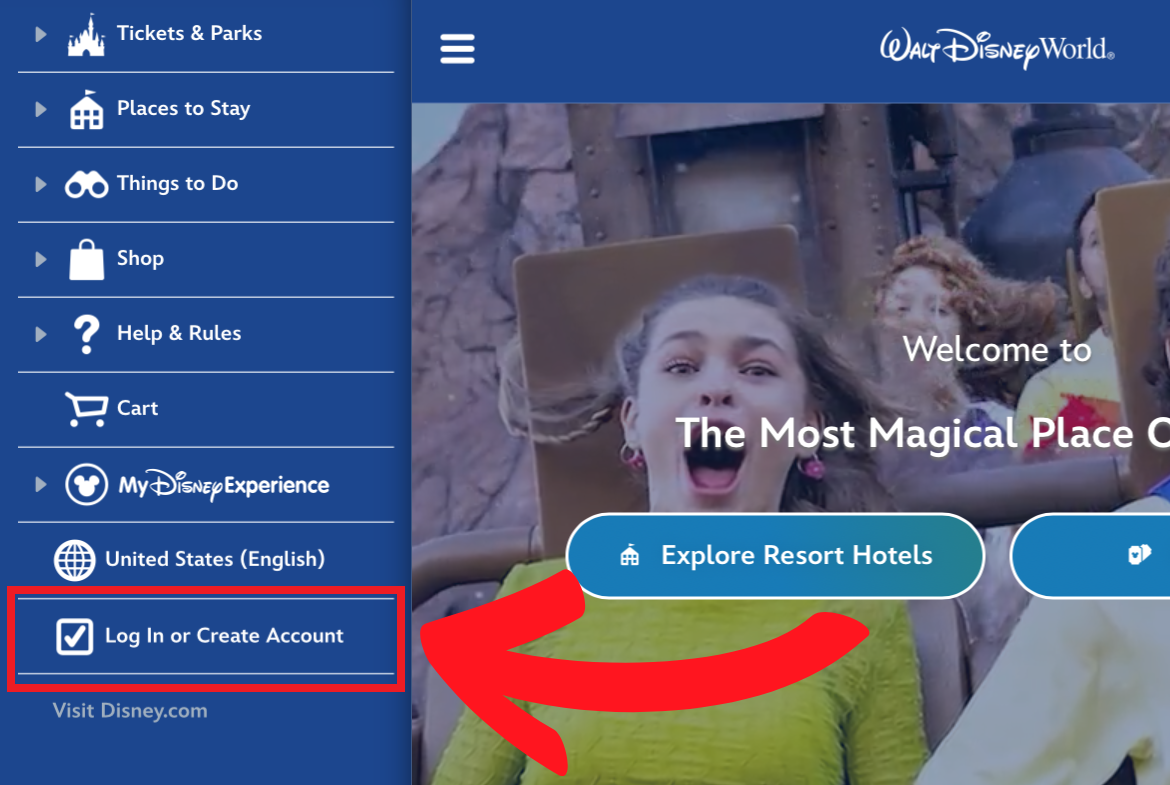 ▶一番下“Log in or Create Account”
▶一番下“Log in or Create Account”Step 3|ログインする
💡登録済みのEメールアドレスとパスワードを入力。
🔎 ここを確認!
自動ログインや自動入力により、意図しないアカウントにログインしていないかをチェック!
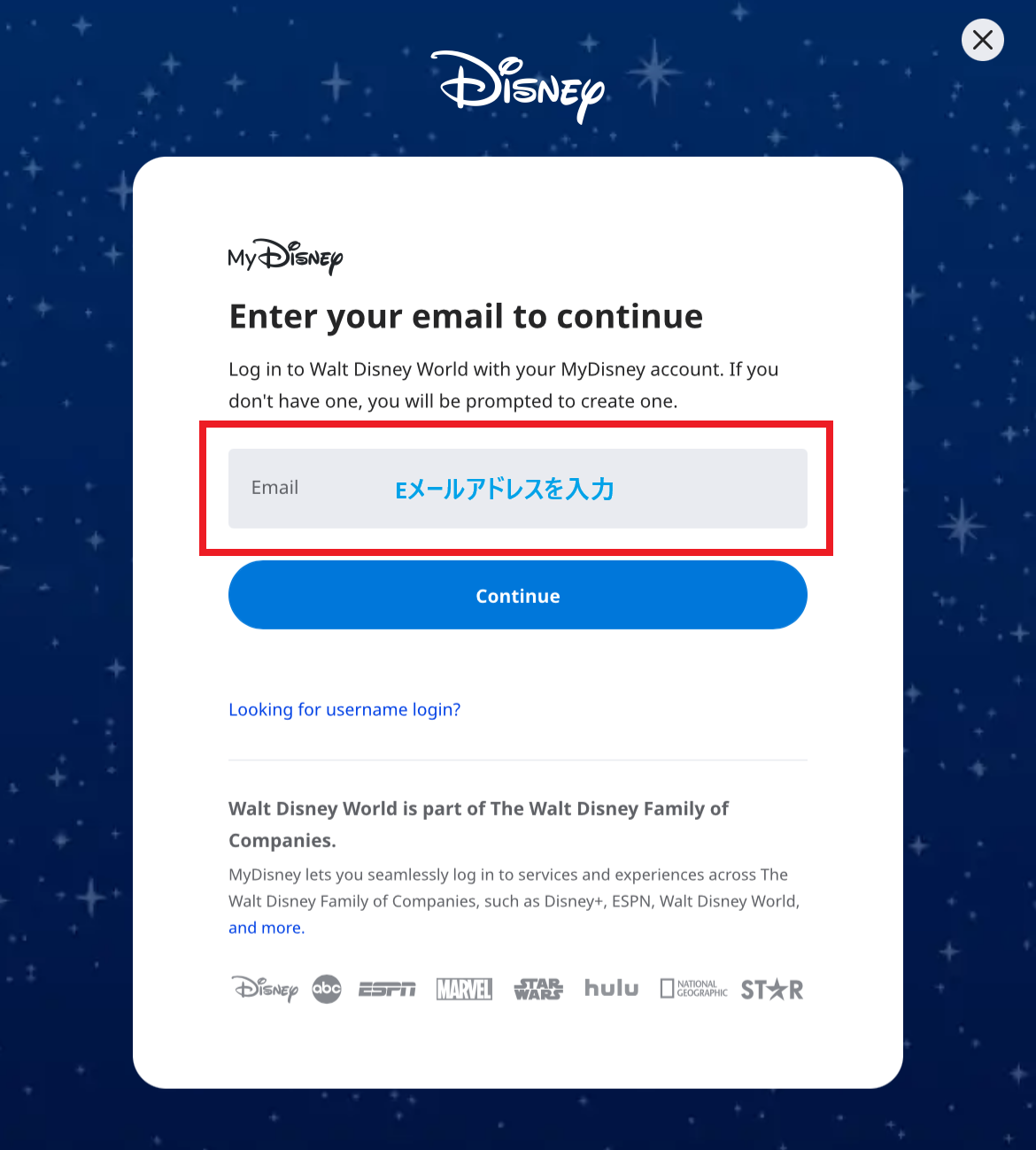 ▶Eメールアドレスを入力
▶Eメールアドレスを入力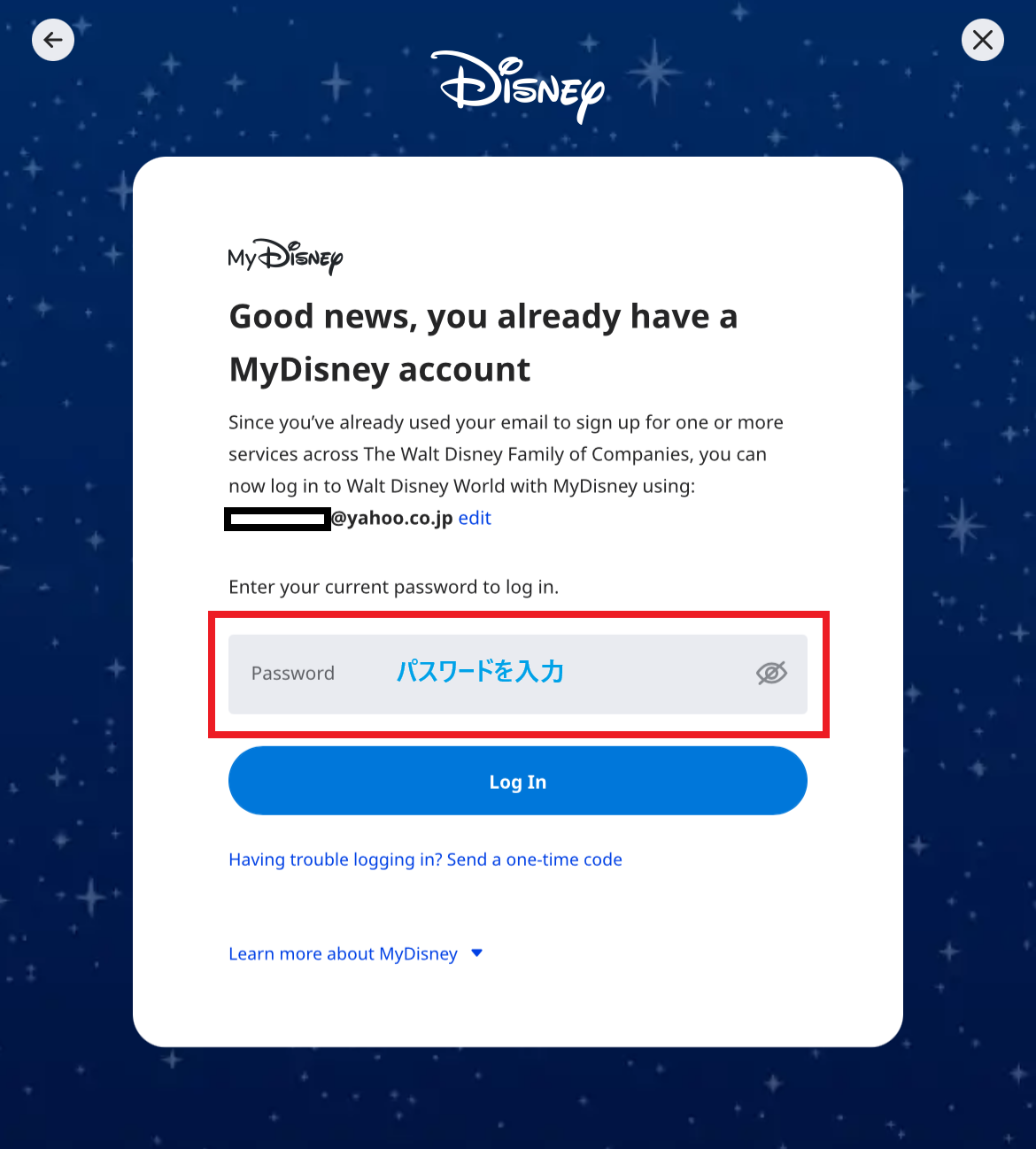 ▶パスワードを入力
▶パスワードを入力Step 4|プロフィールメニュー
💡ログインしたら、また三本線メニューを開き、“welcome, 〇〇!(名前)”をタップしてプロフィールメニューを開く。
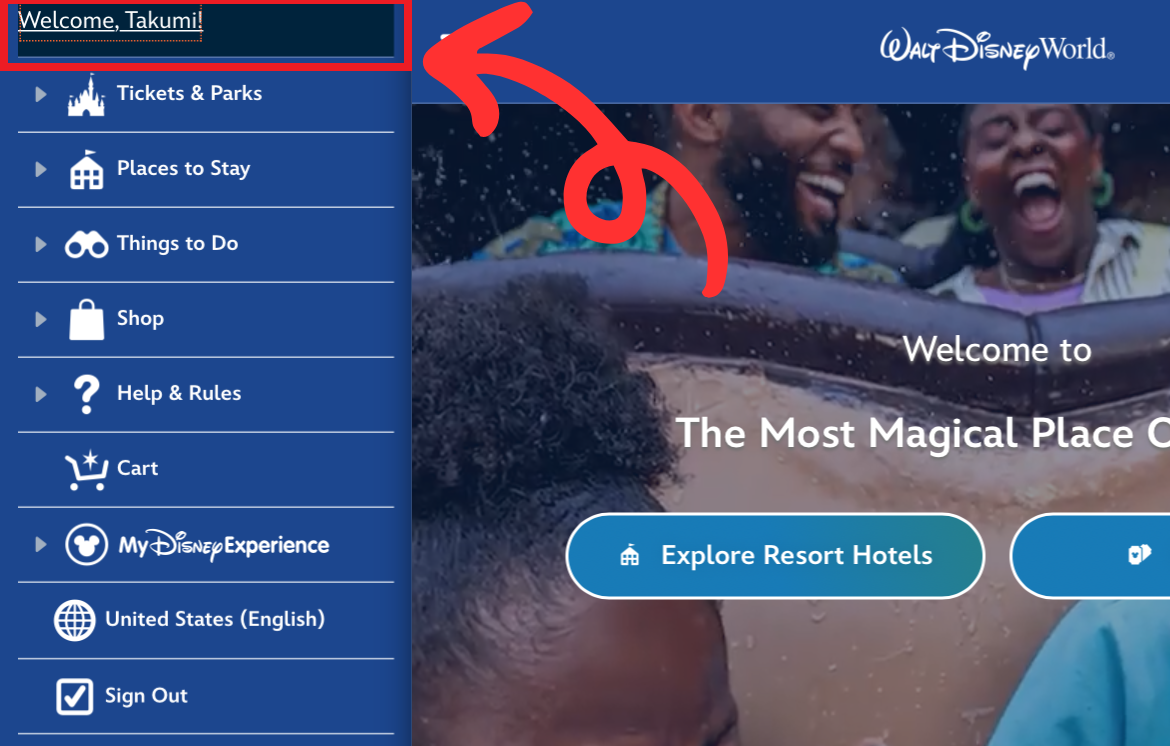 ▶メニューの上に“welcome, 〇〇!(名前)”
▶メニューの上に“welcome, 〇〇!(名前)”Step 5|アカウントセッティングを開く
💡メニューから “Account Settings” を開き、さらに開いたページで “Manage MyDisney Account” をタップ
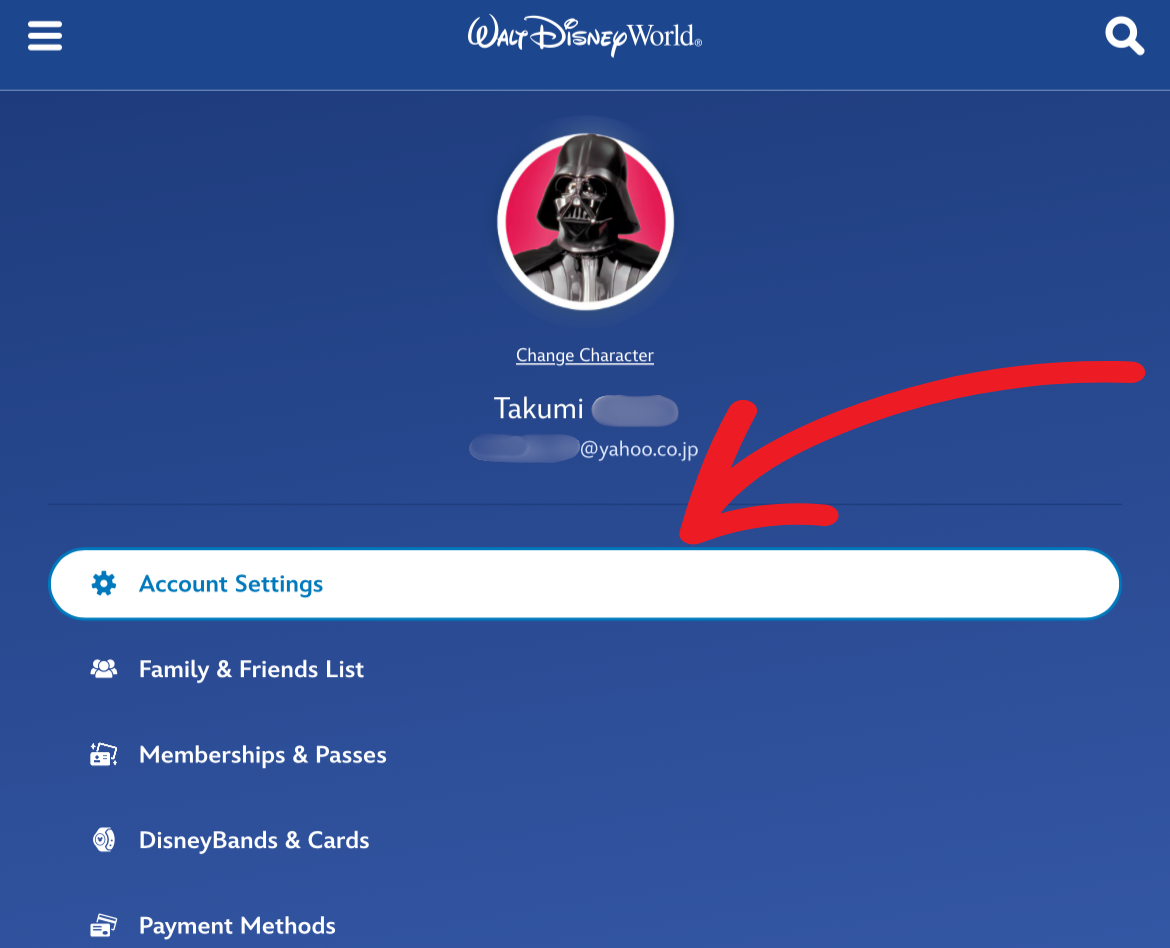 ▶“Account Settings”をタップ
▶“Account Settings”をタップ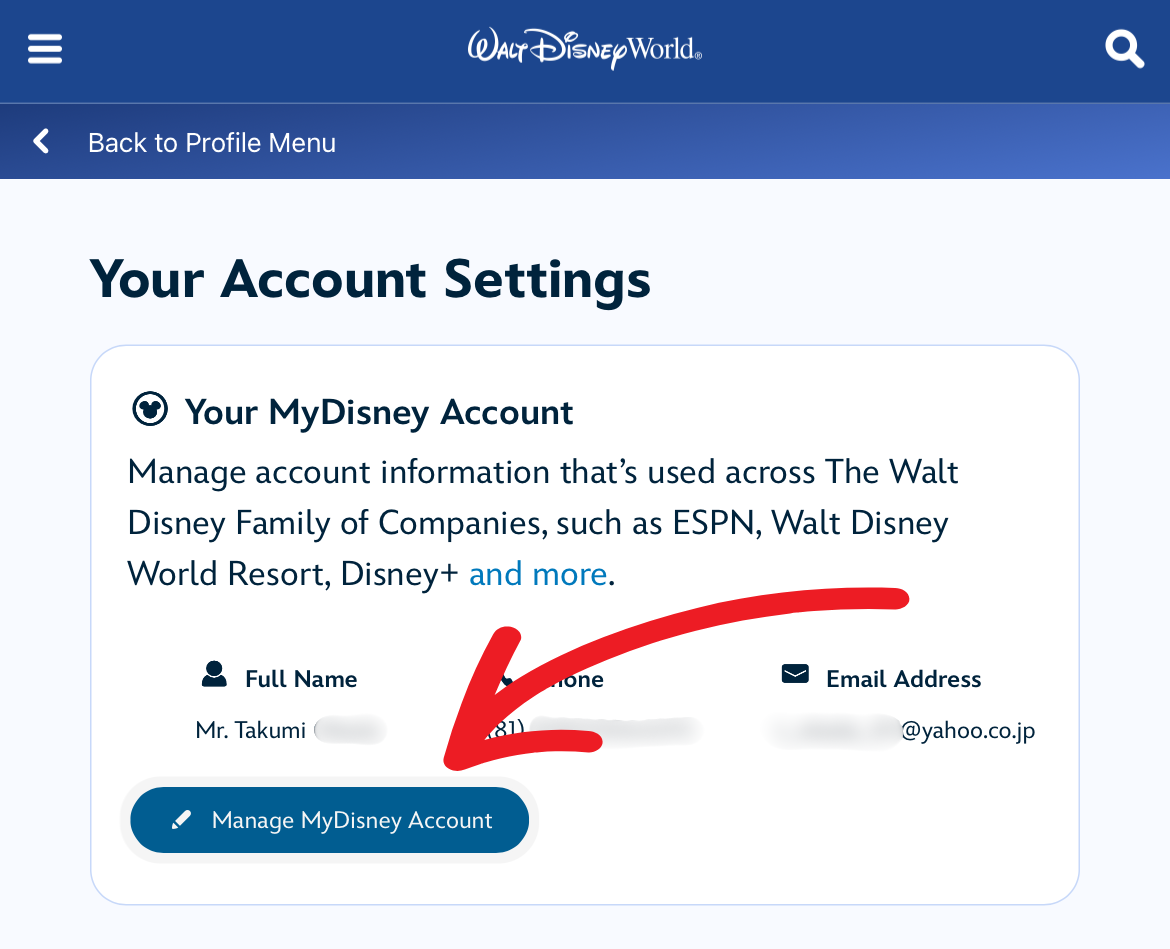 ▶さらに“Manage MyDisney Account”
▶さらに“Manage MyDisney Account”Step 6|アカウント情報を確認
💡 今回は特に、ディズニーアカウントに登録された「名前」と「住所」がローマ字表記であるかが重要です。そのほかの情報もあわせて確認しておきましょう。
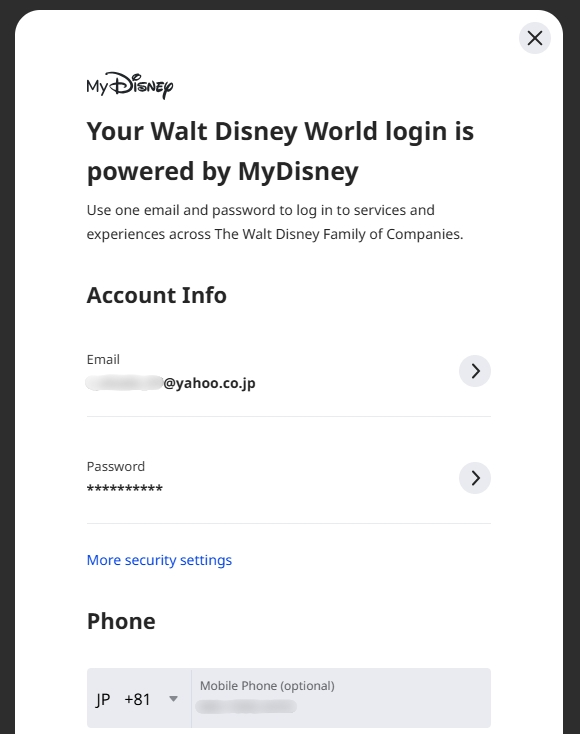 ✅Eメールアドレスを再確認
✅Eメールアドレスを再確認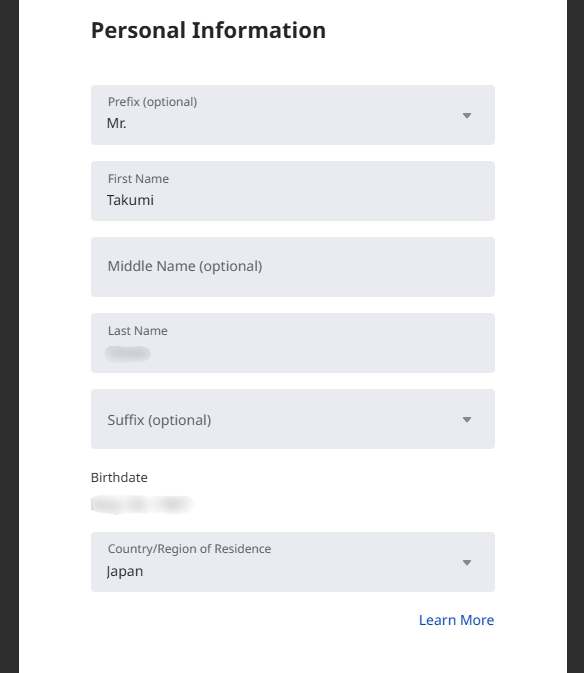 ✅「名前」が日本語か確認
✅「名前」が日本語か確認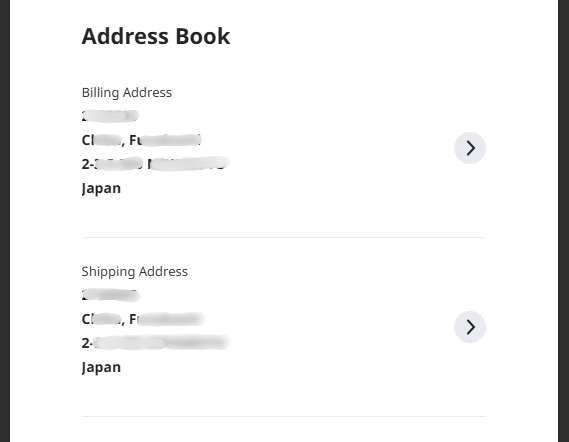 ✅「住所」が日本語か確認。念のため“Billing Address(請求先住所)” と “Shipping Address(発送先住所)” の両方を
✅「住所」が日本語か確認。念のため“Billing Address(請求先住所)” と “Shipping Address(発送先住所)” の両方を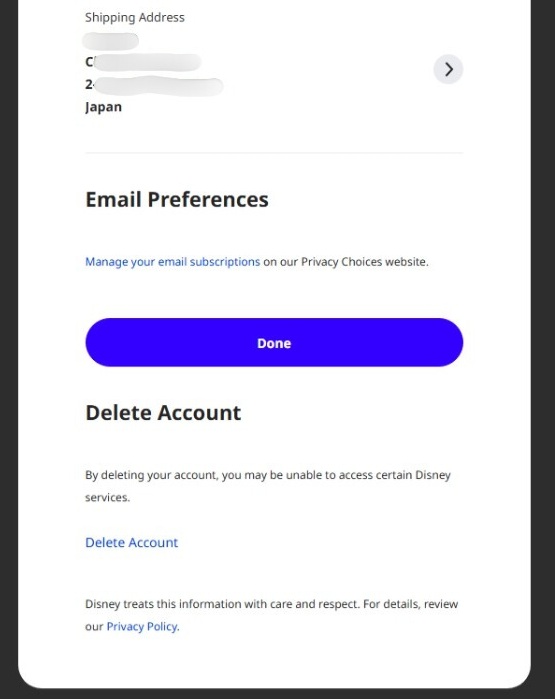 ✅必要に応じて変更し、“Done” で確認・変更完了
✅必要に応じて変更し、“Done” で確認・変更完了名前や住所がちゃんと ローマ字で登録されていればOK!👍

👨👩👧👦 同行者情報の事前登録
予約番号をリンクする手続きの中で、予約番号に紐づいている宿泊者の名前と、マイ・ディズニー・エクスペリエンス上での名前を一致させる作業があります。ここで事前に、マイ・ディズニー・エクスペリエンス上に同行者の名前を、新規として登録しておきましょう。
以前、同じアカウントで旅行していてすでに登録されている同行者は、新しく追加する必要はありません。
予約番号をリンクする途中でも追加はできるけど、先に登録しておくと、あとで焦らずに済みます!事前に準備しておけば、リンク作業に全集中😊

今回は、マイ・ディズニー・エクスペリエンスに同行者を「新規登録」する方法をご紹介します。以下に該当する場合は、このステップを参考にしてください。
- 同行者がディズニーアカウントを持っていない/使わない
- これからアカウントを作成する予定
- ディズニーアカウントはあるが、先に予約番号のリンクを済ませたい
ちなみに、この方法で登録した同行者とは、あとからディズニーアカウントの紐づけも可能です!予約番号のリンク後でもOK。
マイ・ディズニー・エクスペリエンスへの同行者登録ステップ
Step 1|“Family & Friends List”を開く
💡“Family & Friends List”にアクセスする。
Step 2|同行者を追加
💡 “Add a Guest”をタップ。
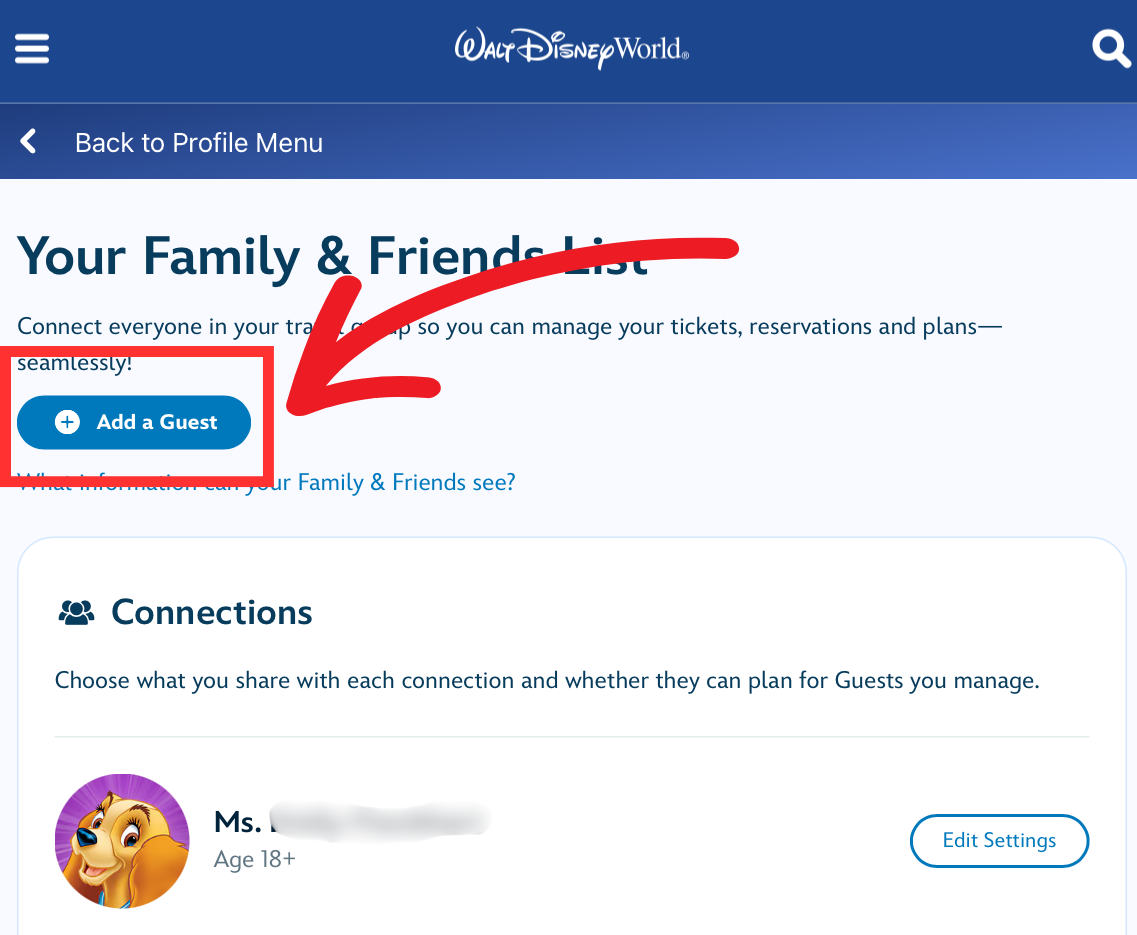 ▶新規登録は“Add a Guest”
▶新規登録は“Add a Guest”Step 3|同行者情報の登録開始
💡 “Create a New Guest” をタップして、新しい同行者の追加をスタートします。
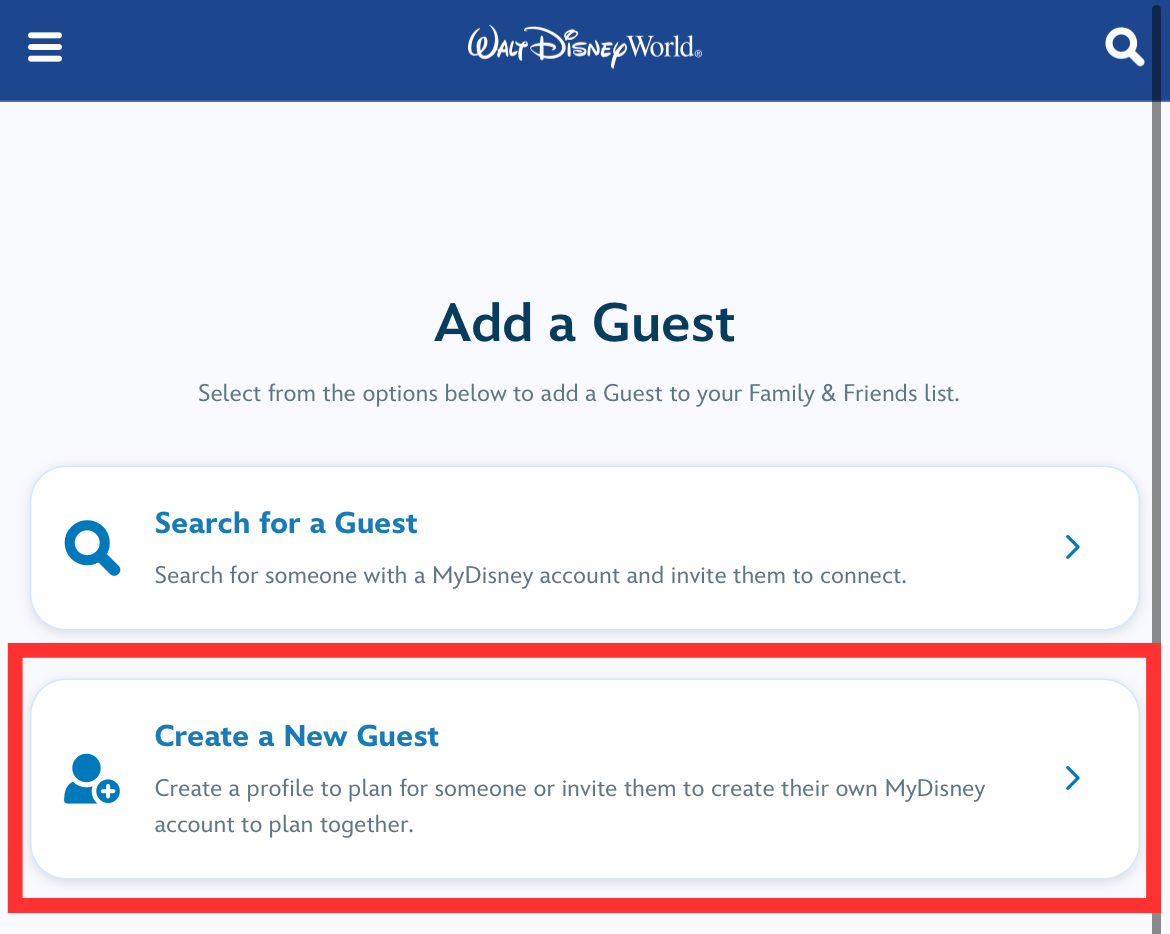 ▶“Create a New Guest”で入力開始
▶“Create a New Guest”で入力開始Step 4|年齢区分を選択
💡 “Under 13(12歳以下)”、“13 to 17(13~17歳)”または“18+(18歳以上)”を選択。
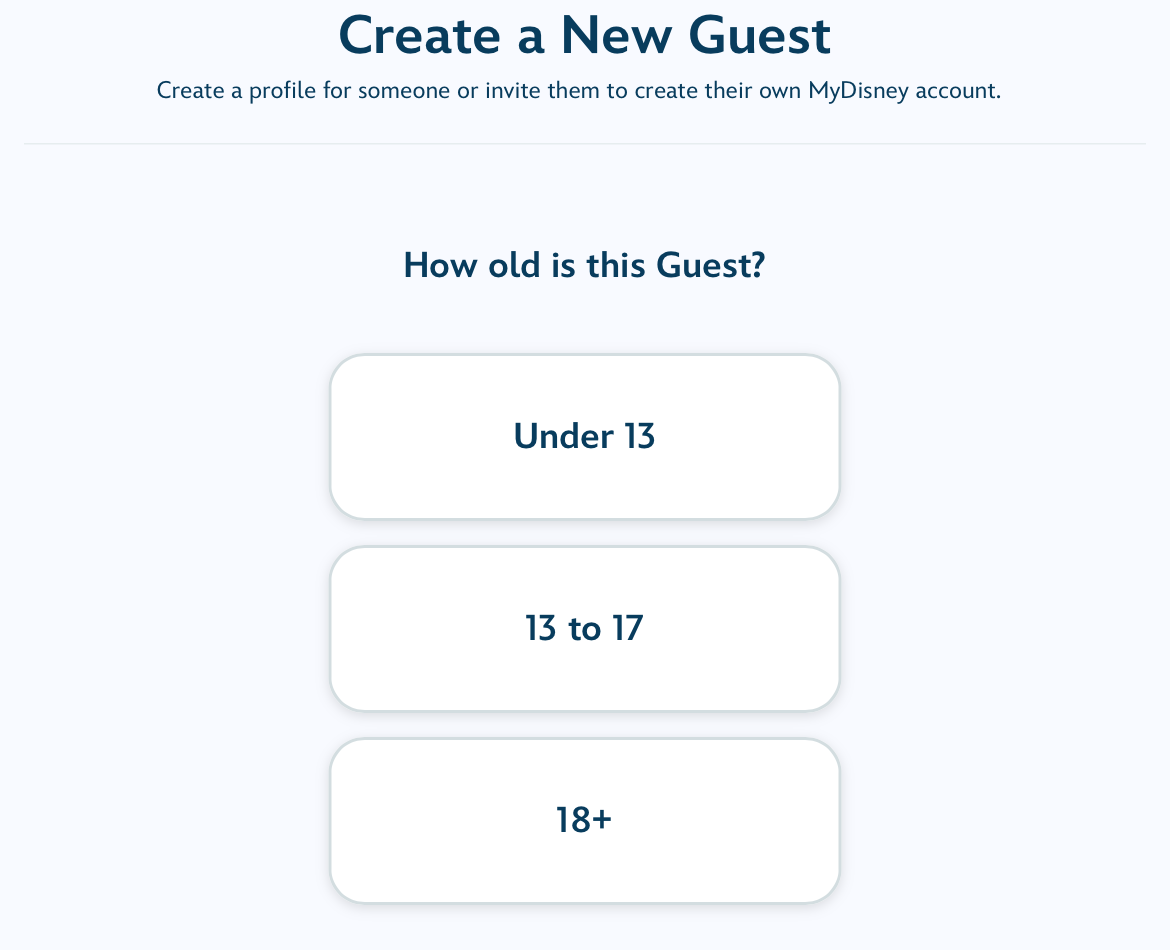 ▶同行者に該当する年齢区分を選択
▶同行者に該当する年齢区分を選択Step 5|同行者のアカウント作成
💡 同行者のディズニーアカウント作成を促してくるので、とりあえずここでは “Not Now(今はしない)” を選択。(”Yes”を選択すると、同行者宛にアカウント作成を招待するEメールが送られる)
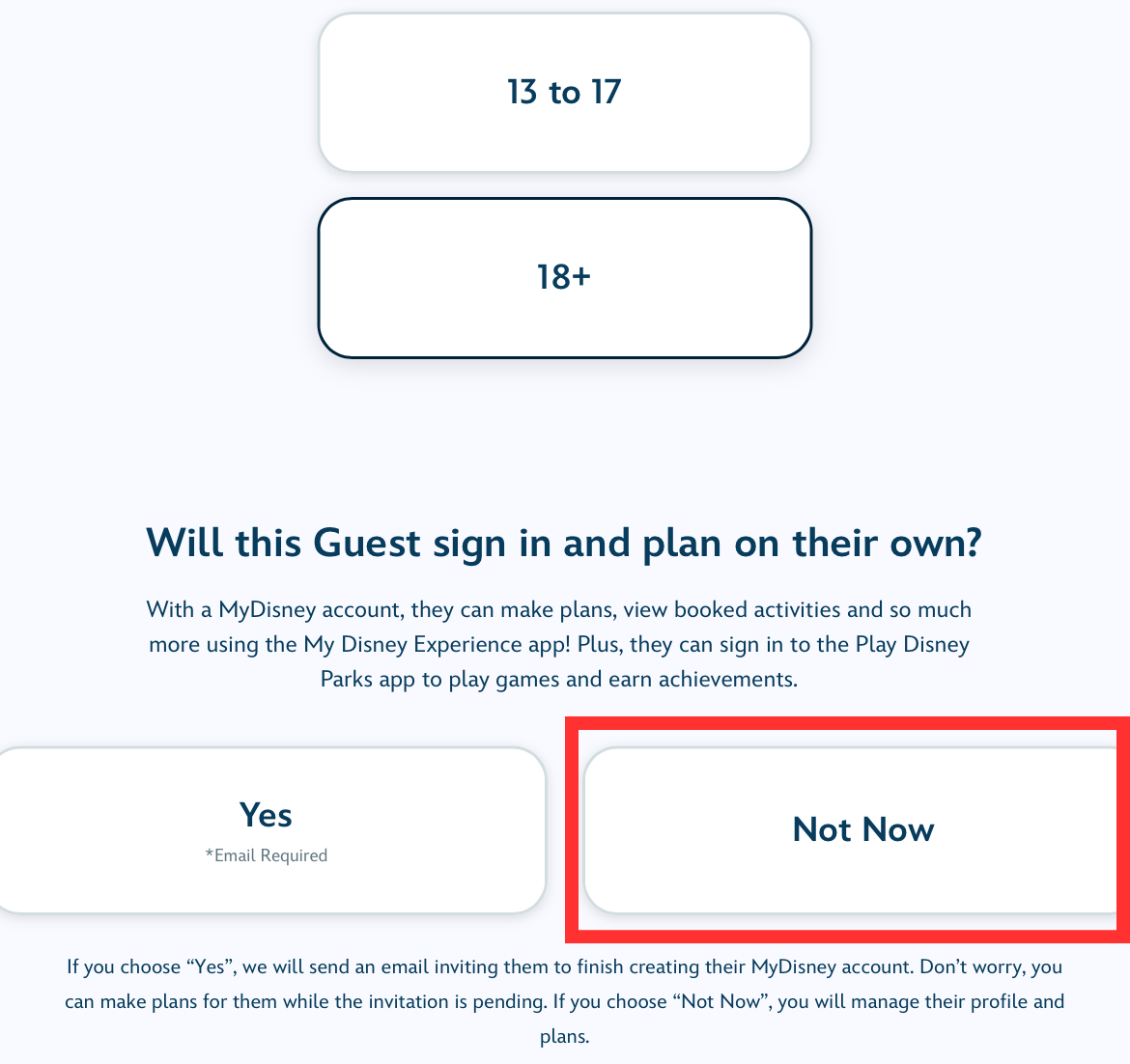 ▶今回の手順では “Not Now” を選択。
▶今回の手順では “Not Now” を選択。Step 6|同行者の情報入力
💡 項目に沿って同行者の情報を入力していきます。最後に右下の “Create” でアカウントを作成。
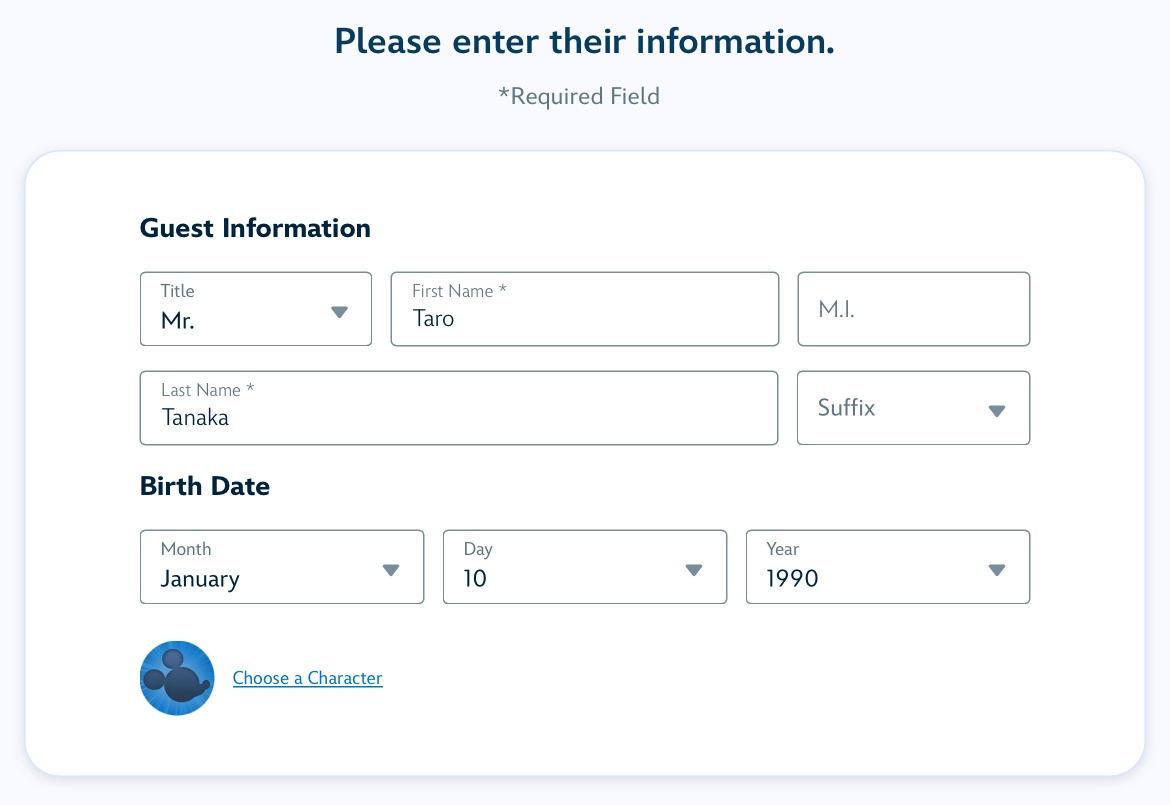 ▶記入例)タナカ タロウ(男)1990年1月10日生まれ
▶記入例)タナカ タロウ(男)1990年1月10日生まれ💡Tips: 今後、同行者のアカウントと紐づけする場合に、アイコンを「シルエットミッキー」にしておけば、まだアカウントと紐づけしていないという目印になるので便利です!

アカウントの作成が完了です。
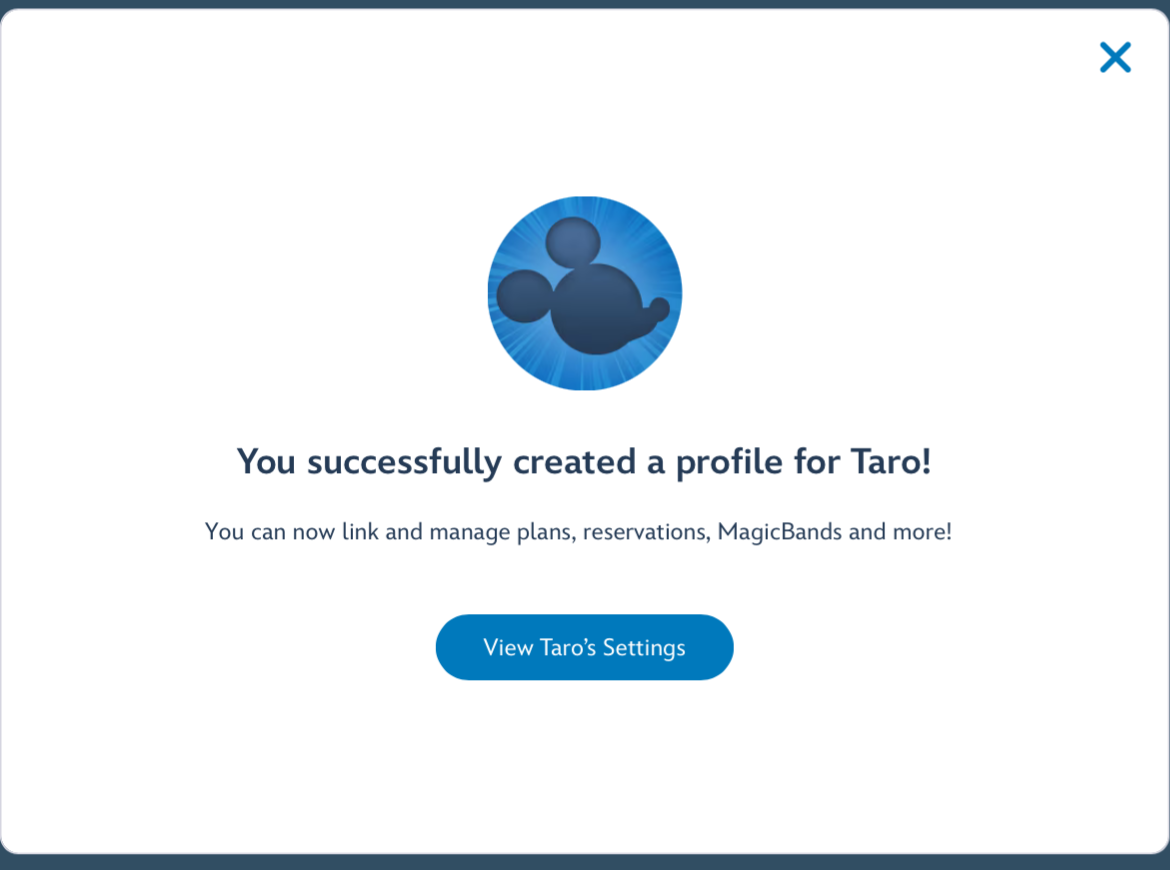 ▶この画面が出たら作成が完了
▶この画面が出たら作成が完了Step |リストの再確認
“Family & Friends List” に戻って追加した名前が表示されるか確認。
ここで “Profile Managed by you” が記載されていれば、自分のアカウント上で作成されたアカウントで、実際の同行者が持っているアカウントと紐づいていないことがわかります。
また、 “Manage” → “Invite” で同行者のEメールアドレス宛に招待メールを送って、アカウントの紐づけができます。
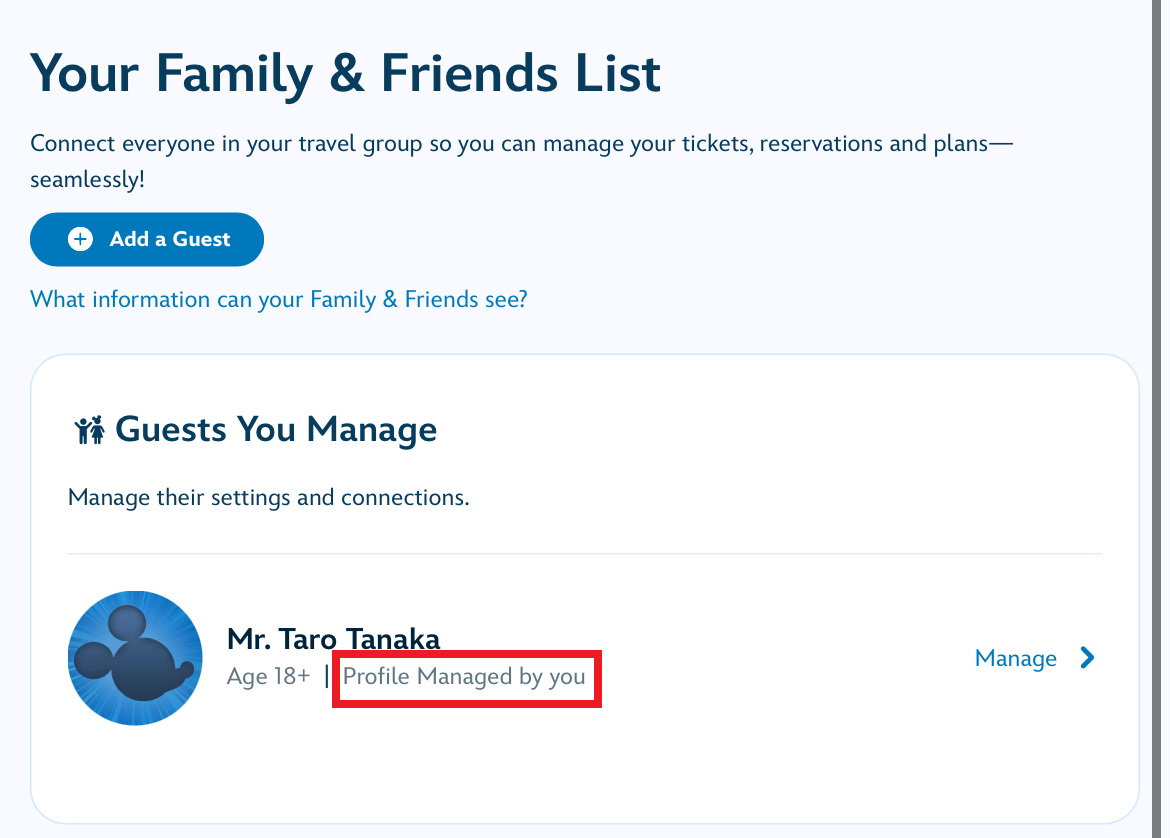 ▶この画面が出たら作成が完了
▶この画面が出たら作成が完了🏨 予約番号のリンクステップ
ここからが予約番号のリンクの本番!焦らず確実にやっていきましょう!

Step 1|“My Plans”を開く
💡 ウォルト・ディズニー・ワールドのページにアクセスして、画面左上の三本線メニューを開き、さらに “My Disney Experience” メニューを展開させ、 “My Plans” をタップします。
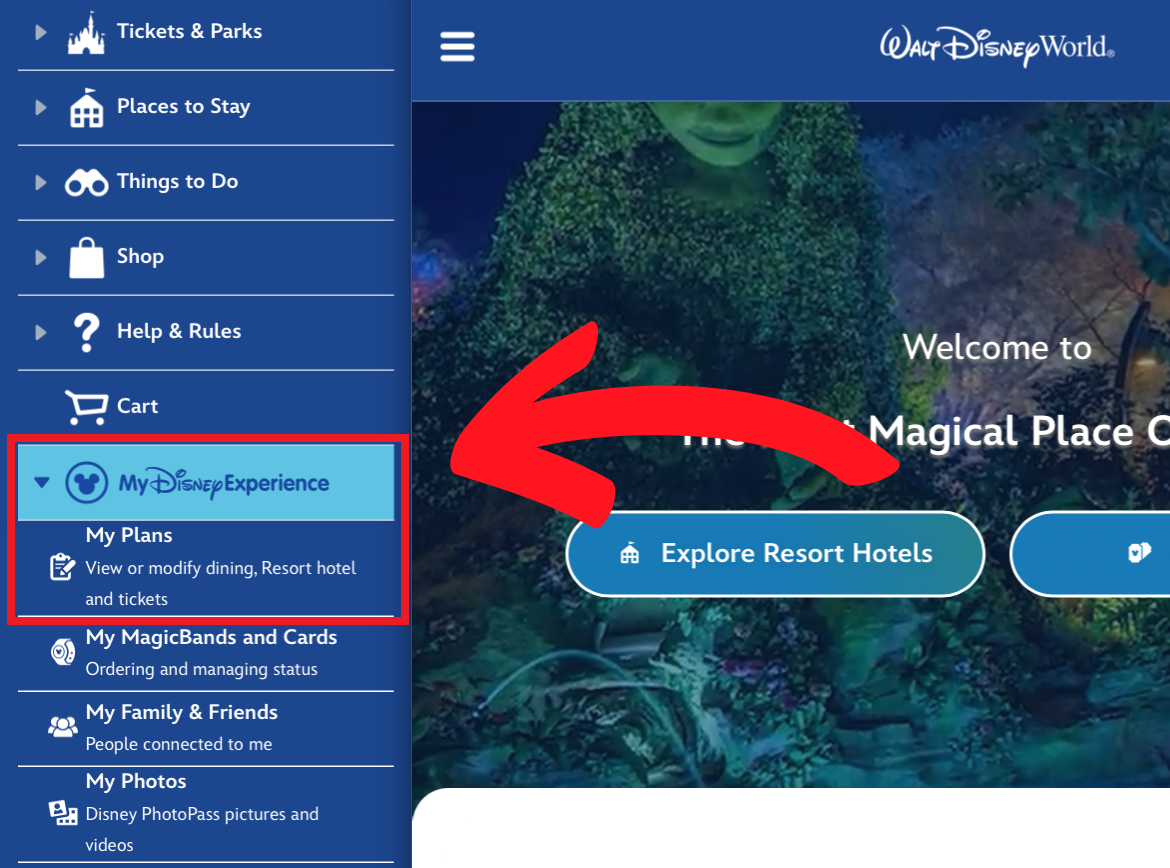 ▶“My Disney Experience”のメニューを開くと “My Plans” が表示
▶“My Disney Experience”のメニューを開くと “My Plans” が表示Step 2|リンク画面へ
💡 “My Plans” のページ上部のホテルアイコンをタップ。開いた “Resort Hotel” のセクションから “Link a Reservation” をタップ。
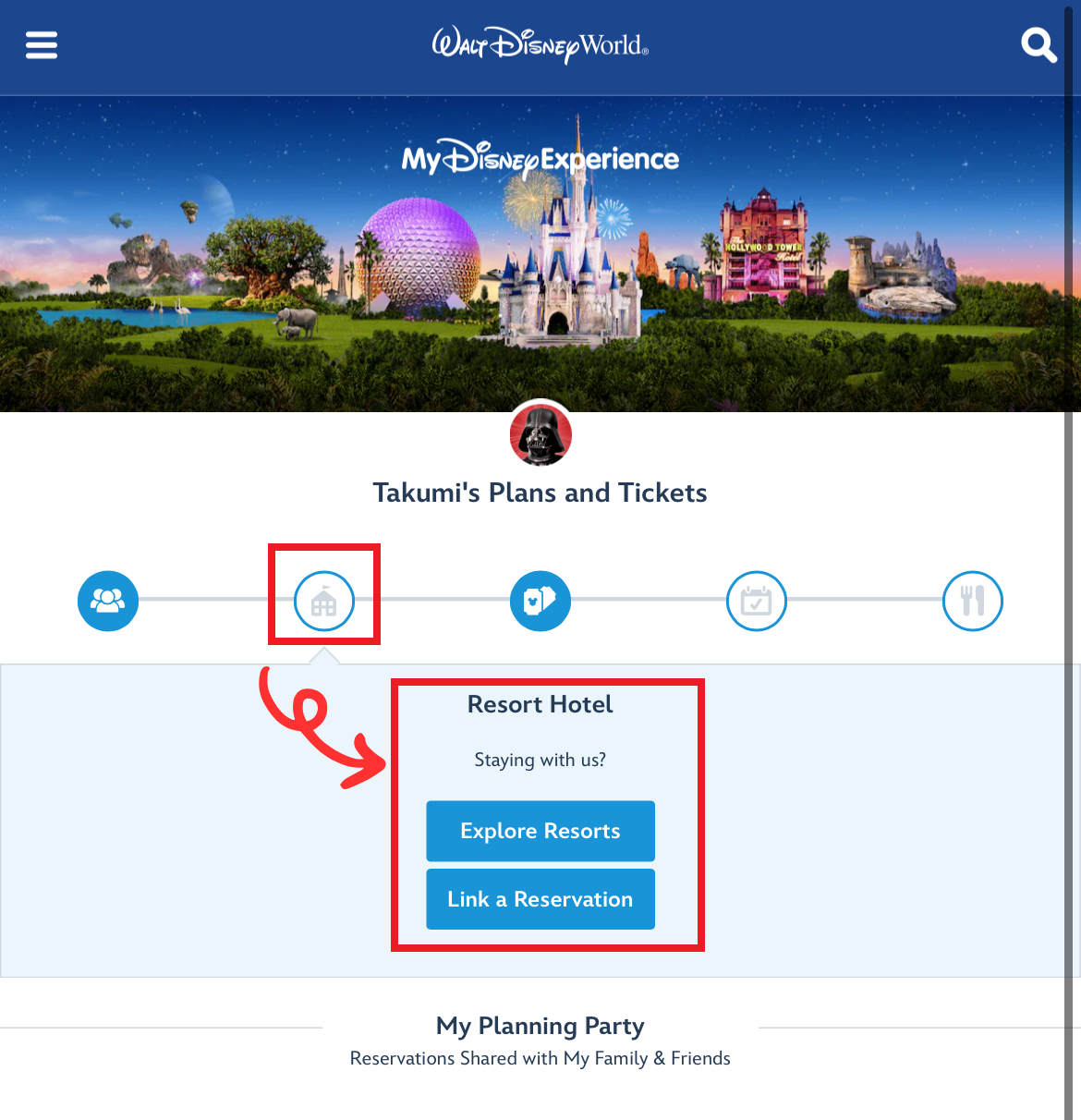 ▶ホテルアイコンをタップでセクションを展開
▶ホテルアイコンをタップでセクションを展開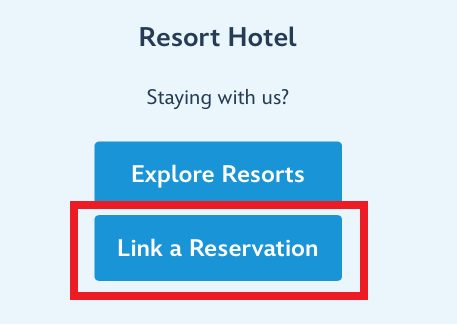 ▶“Link a Reservation” をタップ
▶“Link a Reservation” をタップStep 3|予約番号と名前を入力
💡 “Link a Reservation to Your Account” のページで、それぞれ必要事項を入力。入力を終えたら右下 “Next” ボタンをタップする。
- Confirmation Number: 予約番号(MWDW******、または、数字のみ)
- Last Name(as on reservation): 予約代表者の苗字(小・大文字不問)
※半角英数字のみ(日本語× / 全角×)
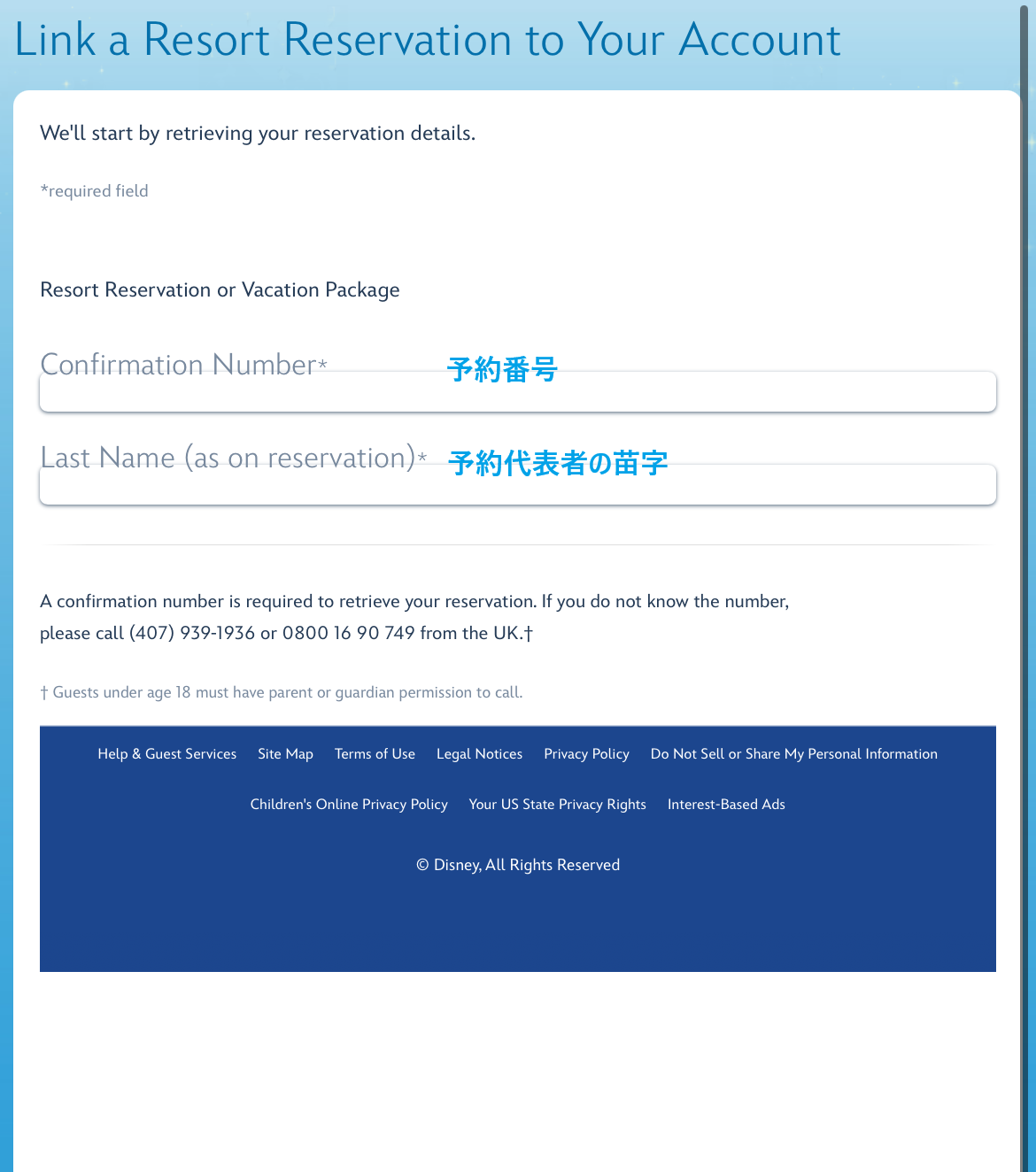 ▶予約番号と名前を入力
▶予約番号と名前を入力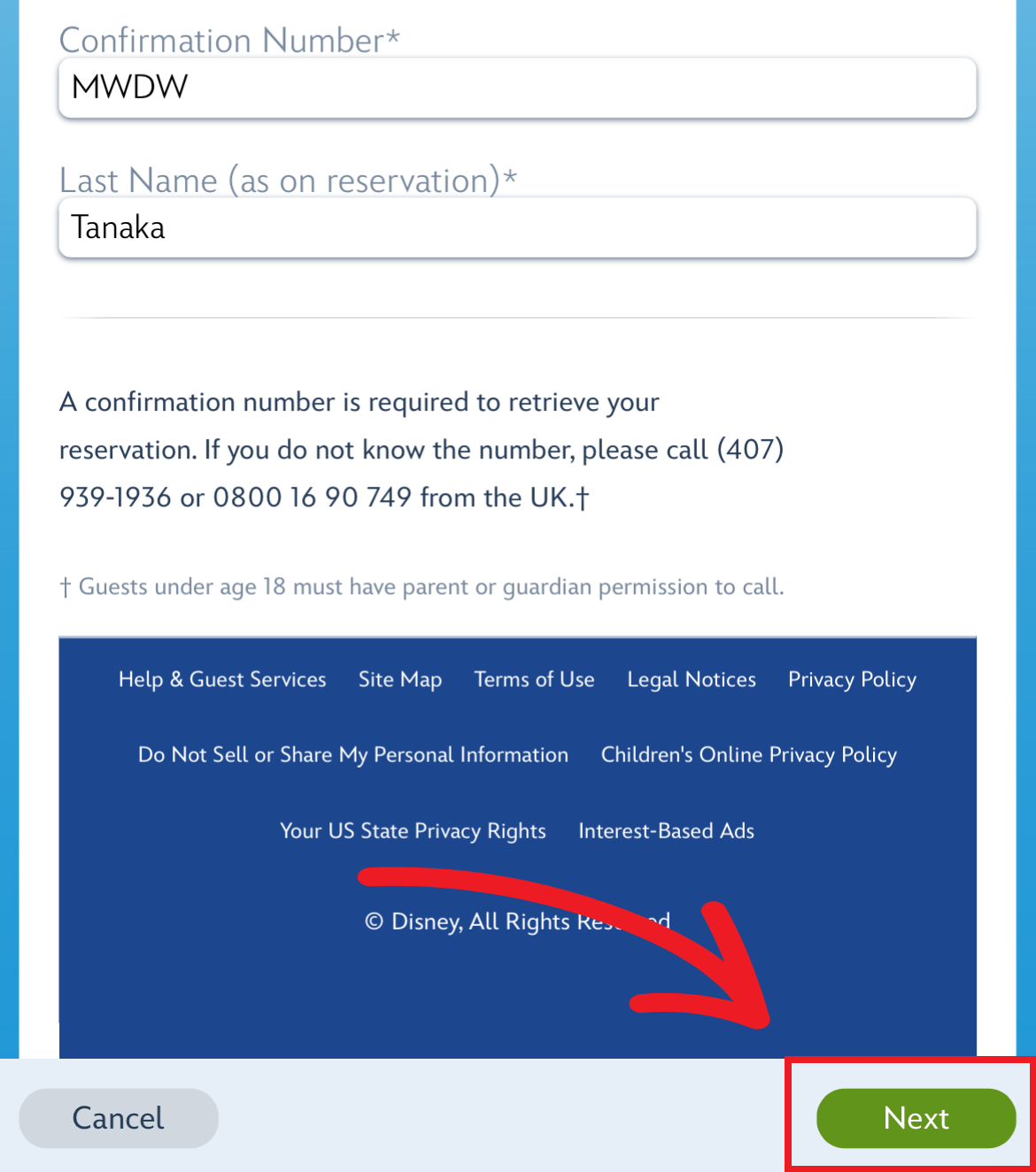 ▶”Next” ボタンをタップ
▶”Next” ボタンをタップStep 4|予約内容を確認
💡 正常に予約番号と名前が入力されると、予約した情報が表示できるので、ここで一度予約内容を確認する。
予約内容の確認ポイント
- リゾート名
- Check In: チェックイン日
- Check Out: チェックアウト日
- Room Type:ルームタイプ
- Guests: 人数
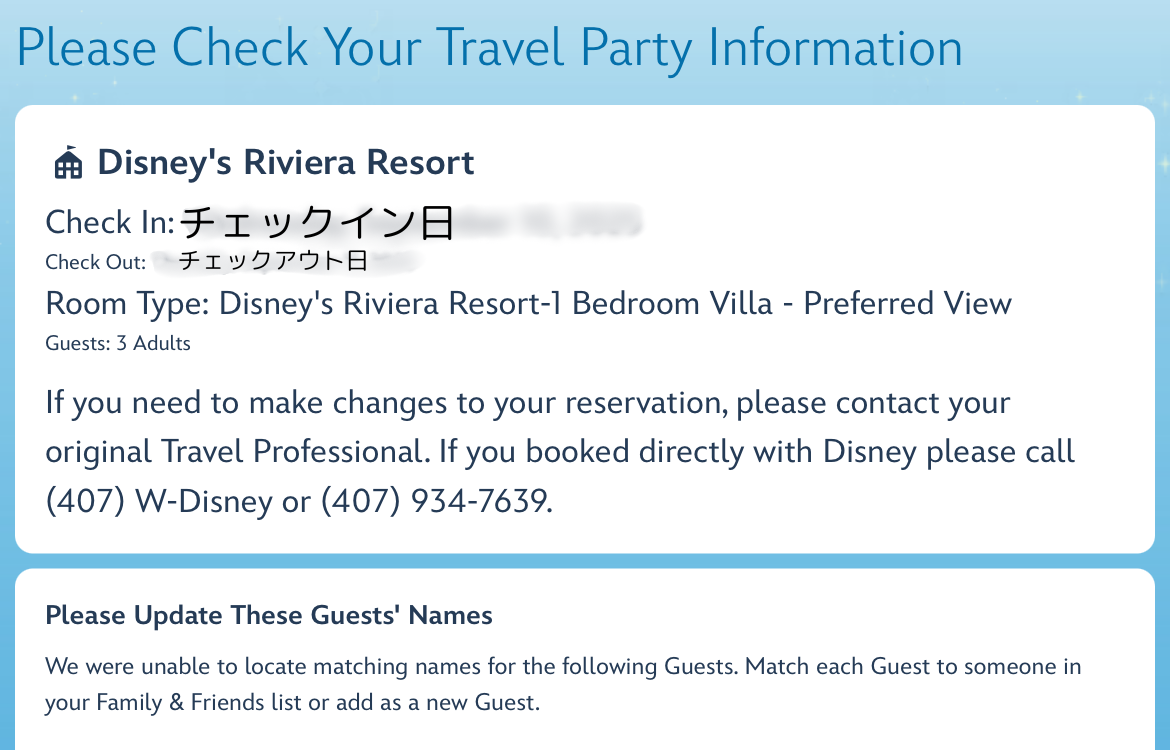 ▶予約内容を確認
▶予約内容を確認Step 5|宿泊者のマッチング
予約内容に登録されている宿泊者と、マイ・ディズニー・エクスペリエンスのアカウント内の名前を一致させます。“Family & Friends List”に登録が済んでいない場合は “Add a Guest” を選択して、上で紹介した同行者登録ステップで新しく追加し、それぞれの宿泊者に対応する名前を選択してください。
① 予約に登録されている名前に合わせて、一名ずつ“Family & Friends List” から名前を選択。
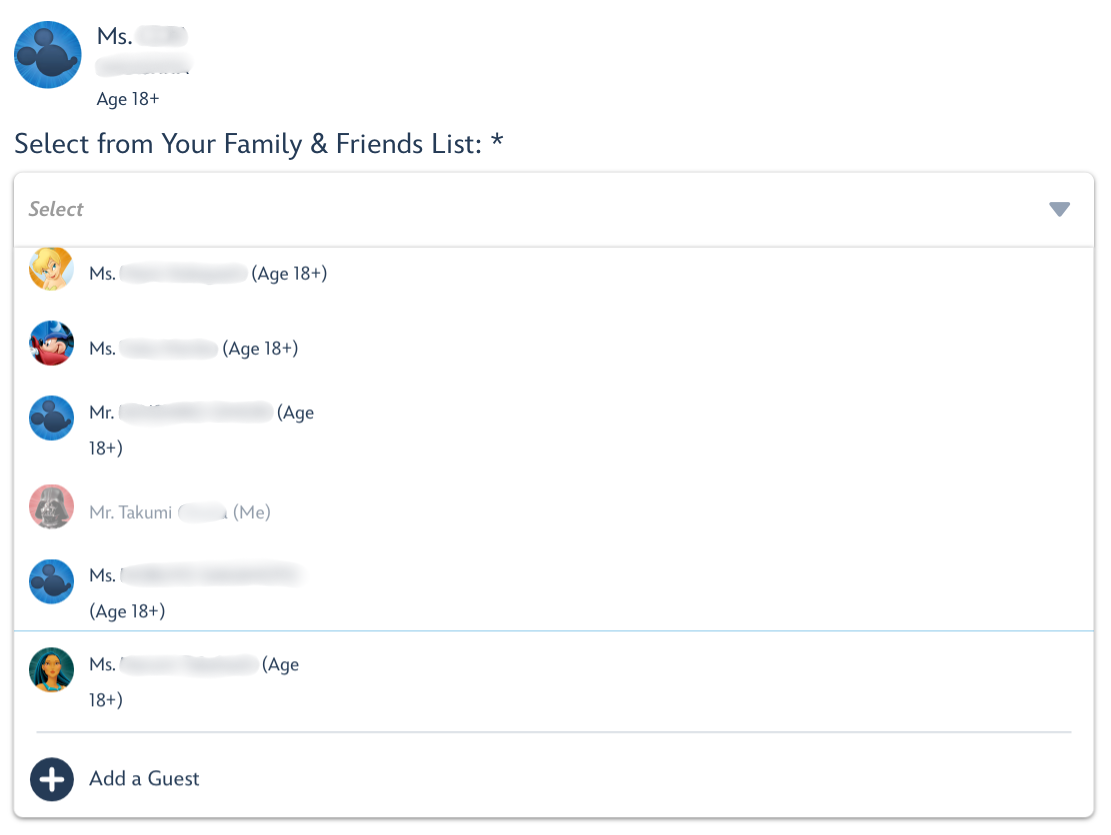 ▶ “Family & Friends List”に登録されている名前から選択
▶ “Family & Friends List”に登録されている名前から選択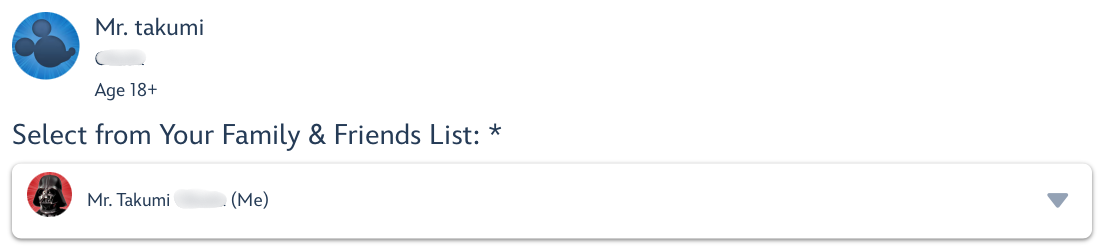 ▶ 自分自身の名前は、アカウント本人として(Me)を選択。
▶ 自分自身の名前は、アカウント本人として(Me)を選択。② 全員分の名前の選択が終わったら、“Done” のボタンをタップ。
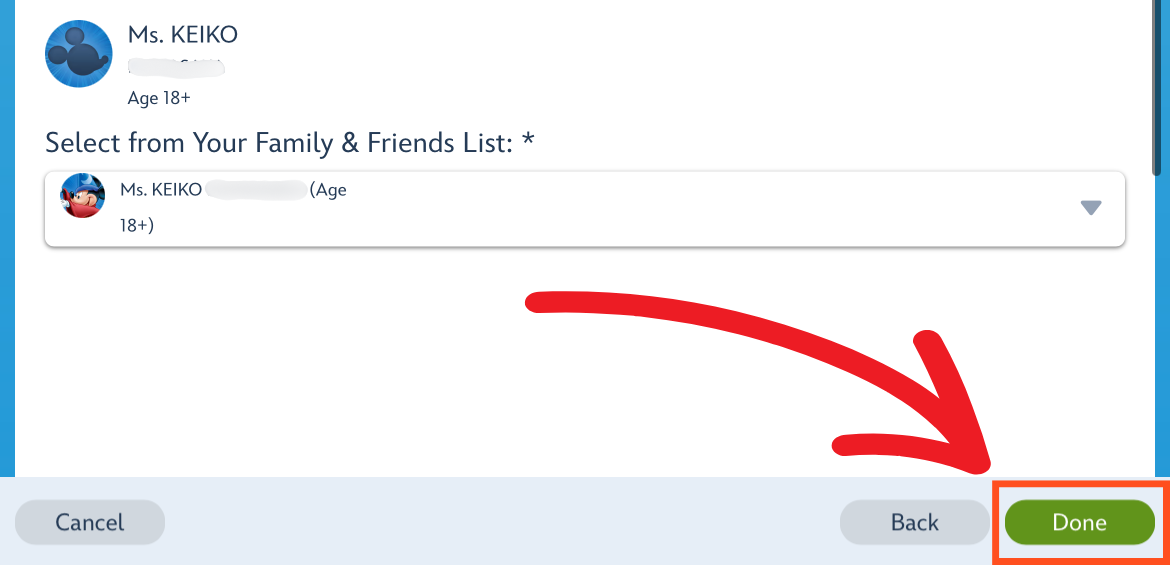 ▶ 最後に“Done”ボタンをタップ
▶ 最後に“Done”ボタンをタップStep 6|リンク完了
名前の選択が終わったらリンク完了で、マイ・ディズニー・エクスペリエンスの“My Plans”のトップページに戻ります。これで予約管理が一気に便利になりますよ!
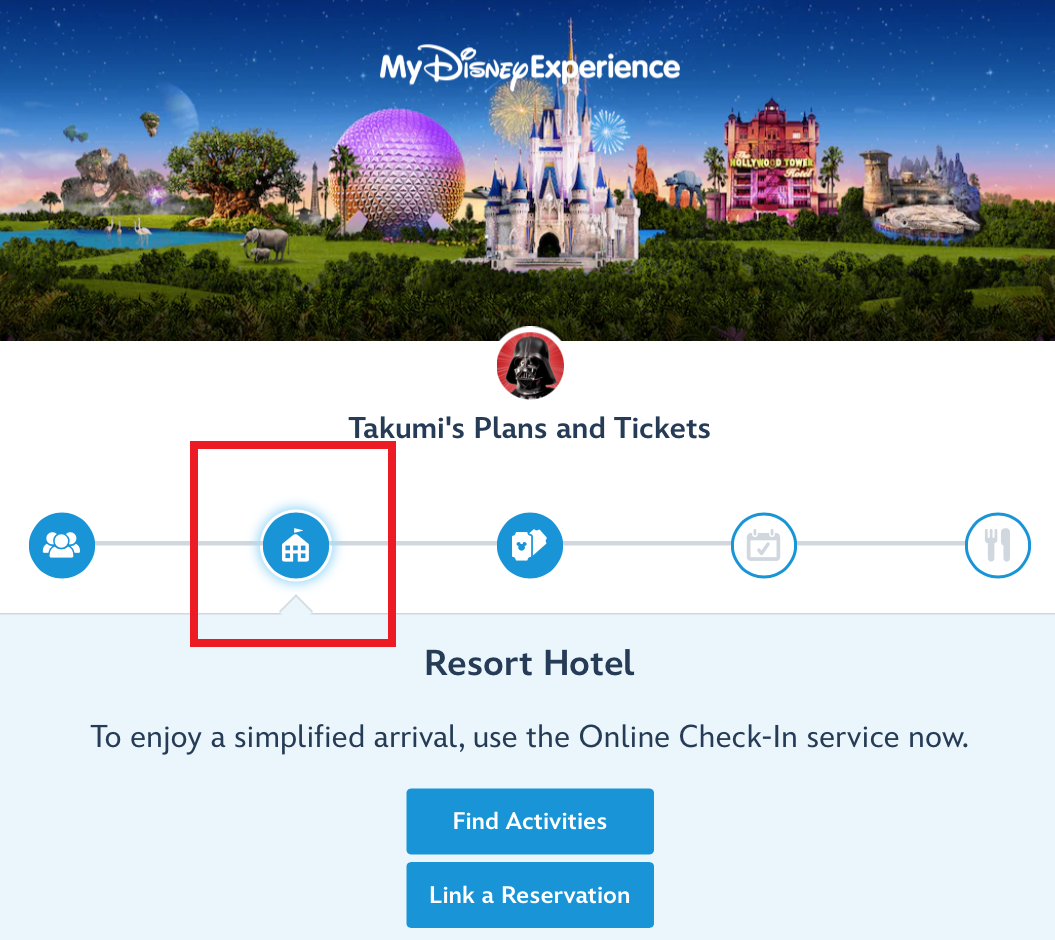 ▶ “My Plans”のトップ画面。アイコン【青】は宿泊リンクありの状態
▶ “My Plans”のトップ画面。アイコン【青】は宿泊リンクありの状態✅ リンク完了後の予約確認方法~ウェブ&アプリ
リンクが終わった予約内容は、ウェブサイトとアプリの両方で確認してみましょう!
💻 ウェブで予約内容を確認する方法
ウェブサイトではマイ・ディズニー・エクスペリエンスの “My Plans” ページにアクセスして、宿泊予約を確認しましょう。
スクロールダウンして “My Plans, Reservations and Tickets” に予約内容が表示されます。この項目では宿泊やレストランの予約は日付順に表示され、宿泊についてはチェックイン・チェックアウト両日で確認できます。
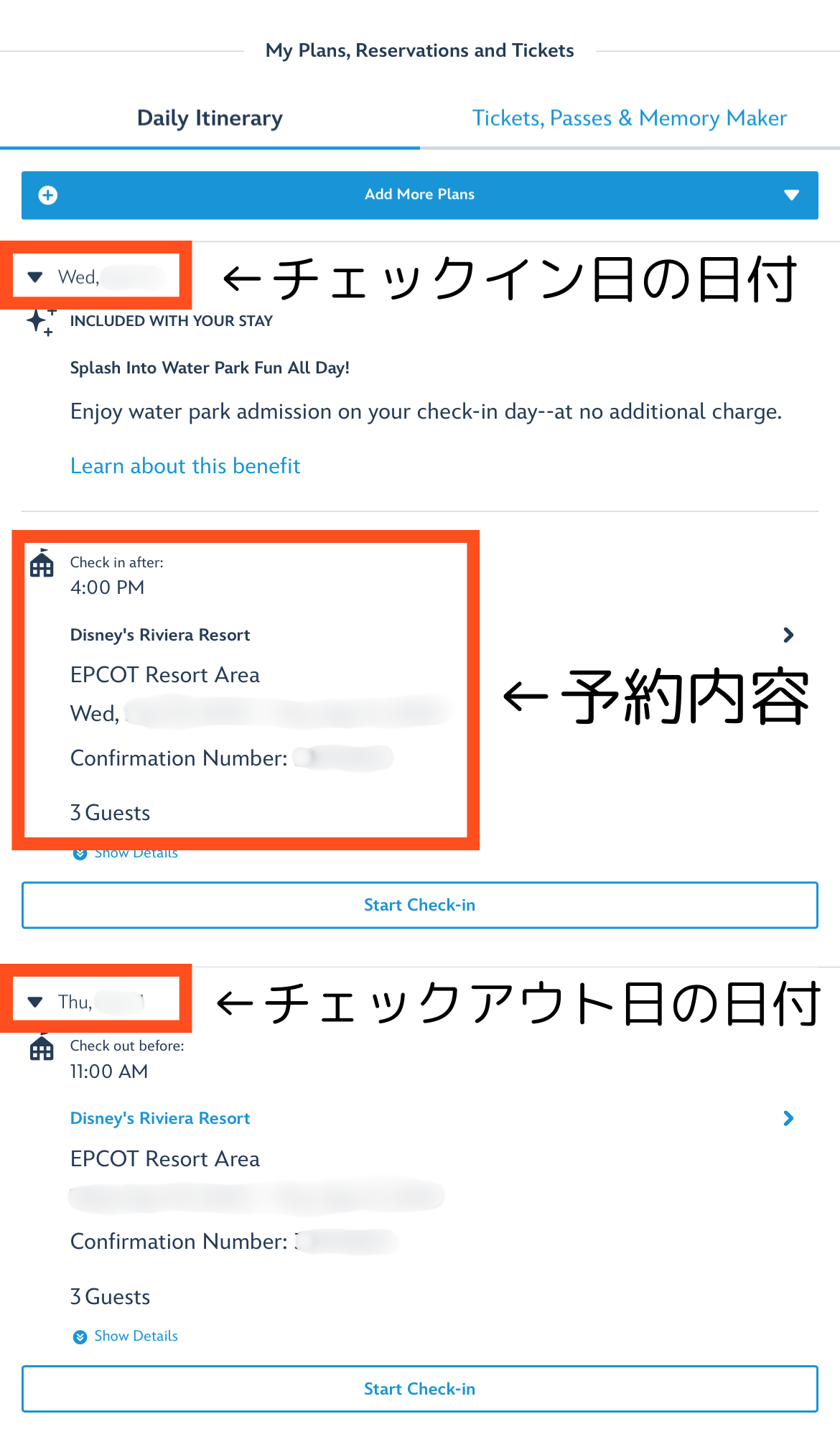 ▶ “My Plans, Reservations and Tickets”の画面
▶ “My Plans, Reservations and Tickets”の画面さらに、“Show Details” をタップして予約内容の詳細を確認します。
予約内容の確認事項
- リゾート名
- 日程
- Confirmation Number: 予約番号
- Room Type:ルームタイプ
- Guests: 宿泊者の名前と年齢(18歳以上は「Age 18+」の表記)
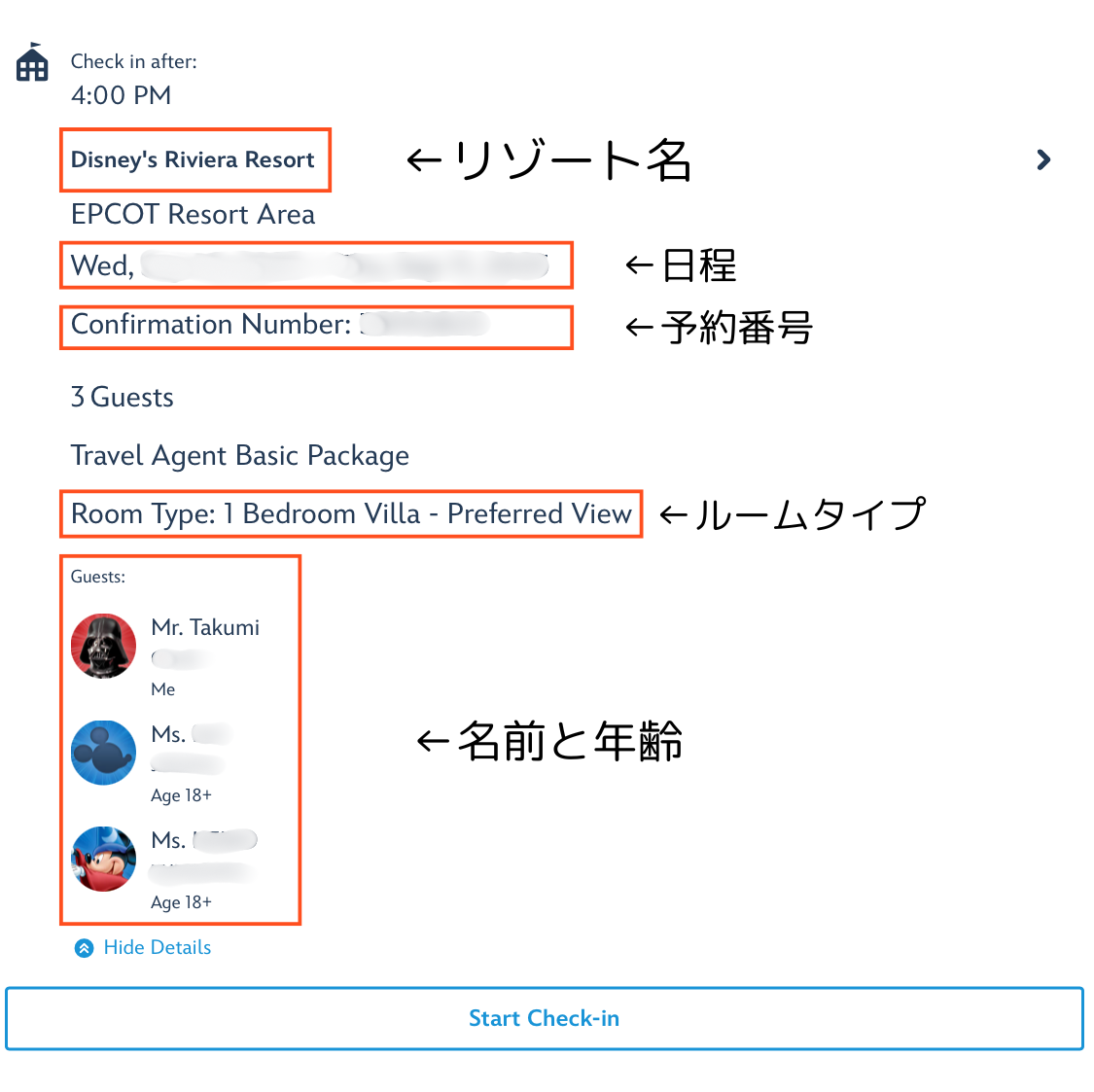 ▶ “Show Details” で詳細を開いた状態
▶ “Show Details” で詳細を開いた状態📱 アプリで予約内容を確認する方法
ウェブサイトで登録した予約番号は、マイ・ディズニー・エクスペリエンスのアプリにも自動的に反映します。ウェブサイトと同じEメールアドレスとパスワードでアプリにログインして確認。
予約内容確認ステップ(アプリ)
- マイ・ディズニー・エクスペリエンスのアプリを開く
- 右下三本メニューをタップ
- “My Visit” の項目内の “Hotel Reservations” をタップ
- 予約内容が表示
💡Tips: 複数リゾート予約をリンク済みでも、アプリの仕様上、ここに表示される内容は1件分のみです。
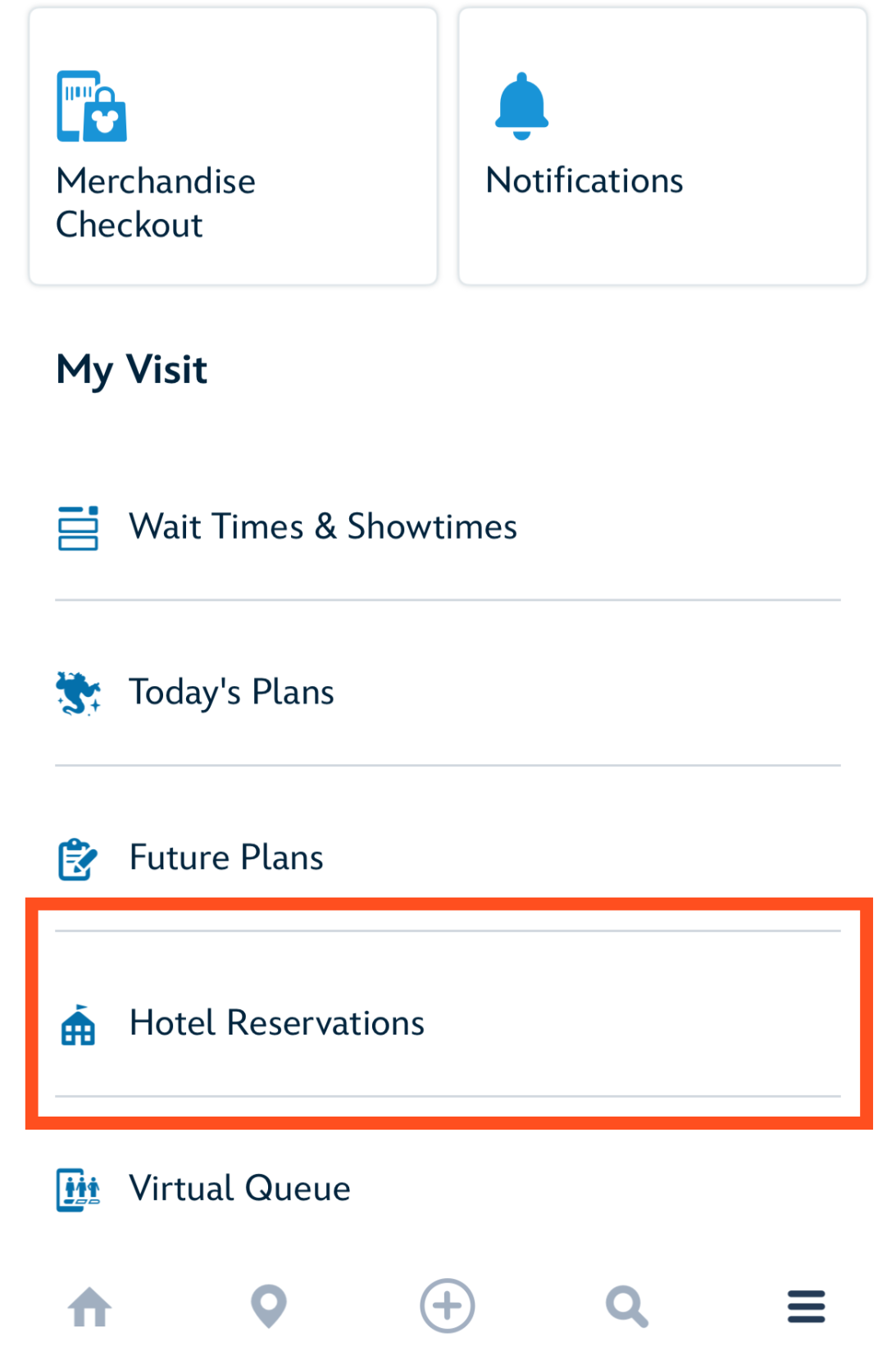 ▶ メニューから “Hotel Reservations” を選択
▶ メニューから “Hotel Reservations” を選択アプリの “Hotel Reservations” を開くと以下の画面が表示されます。宿泊までのカウントダウンや「リゾート名」、「滞在日程」を表示。
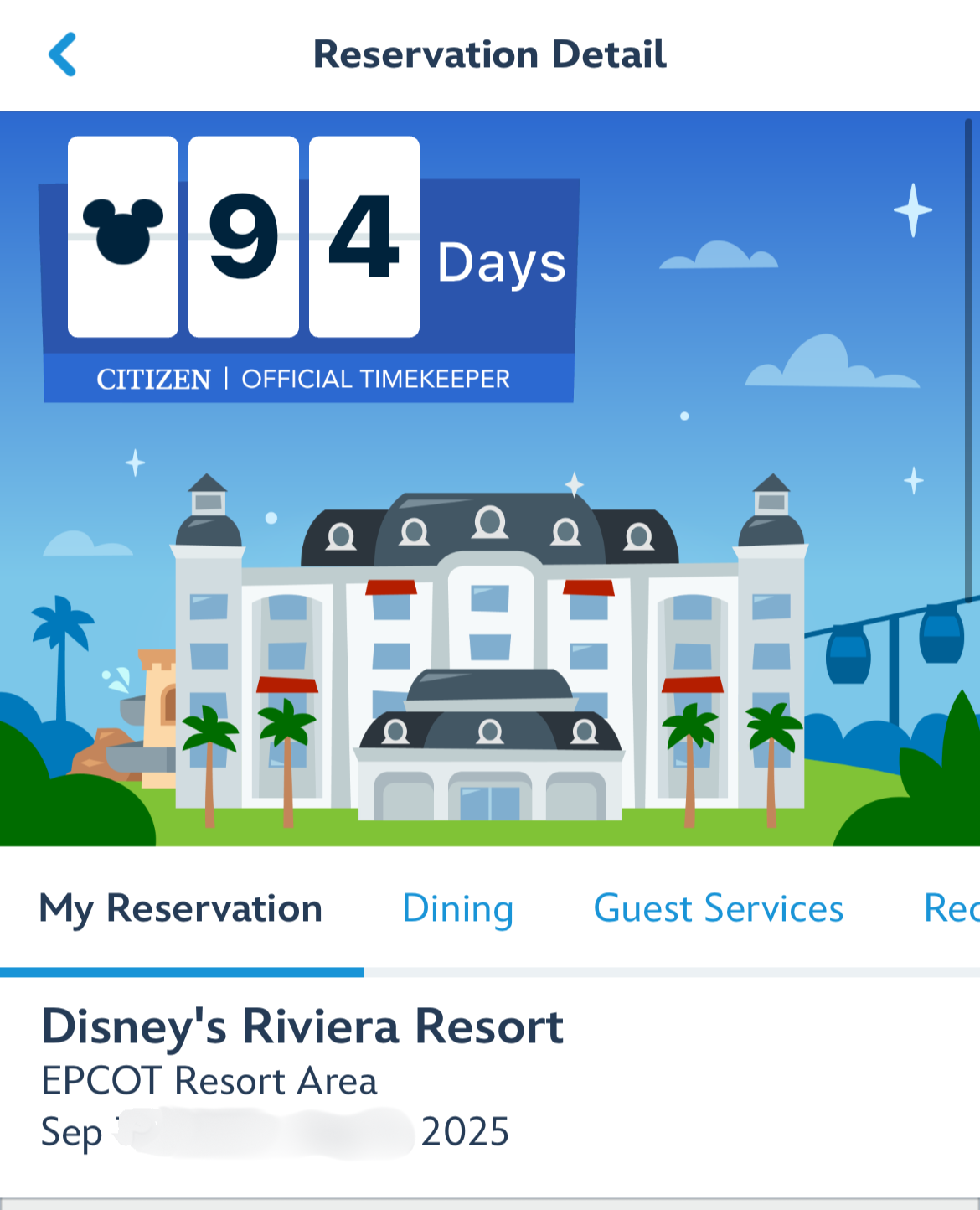 ▶ “Hotel Reservations” で表示される画面
▶ “Hotel Reservations” で表示される画面さらに、スクロールダウンすると「ルームタイプ」や「予約番号」、宿泊者情報が確認できます。なお、オンラインチェックが済んでいて、チェックイン日にお部屋の準備が整うと「部屋番号」もここに表示されます。
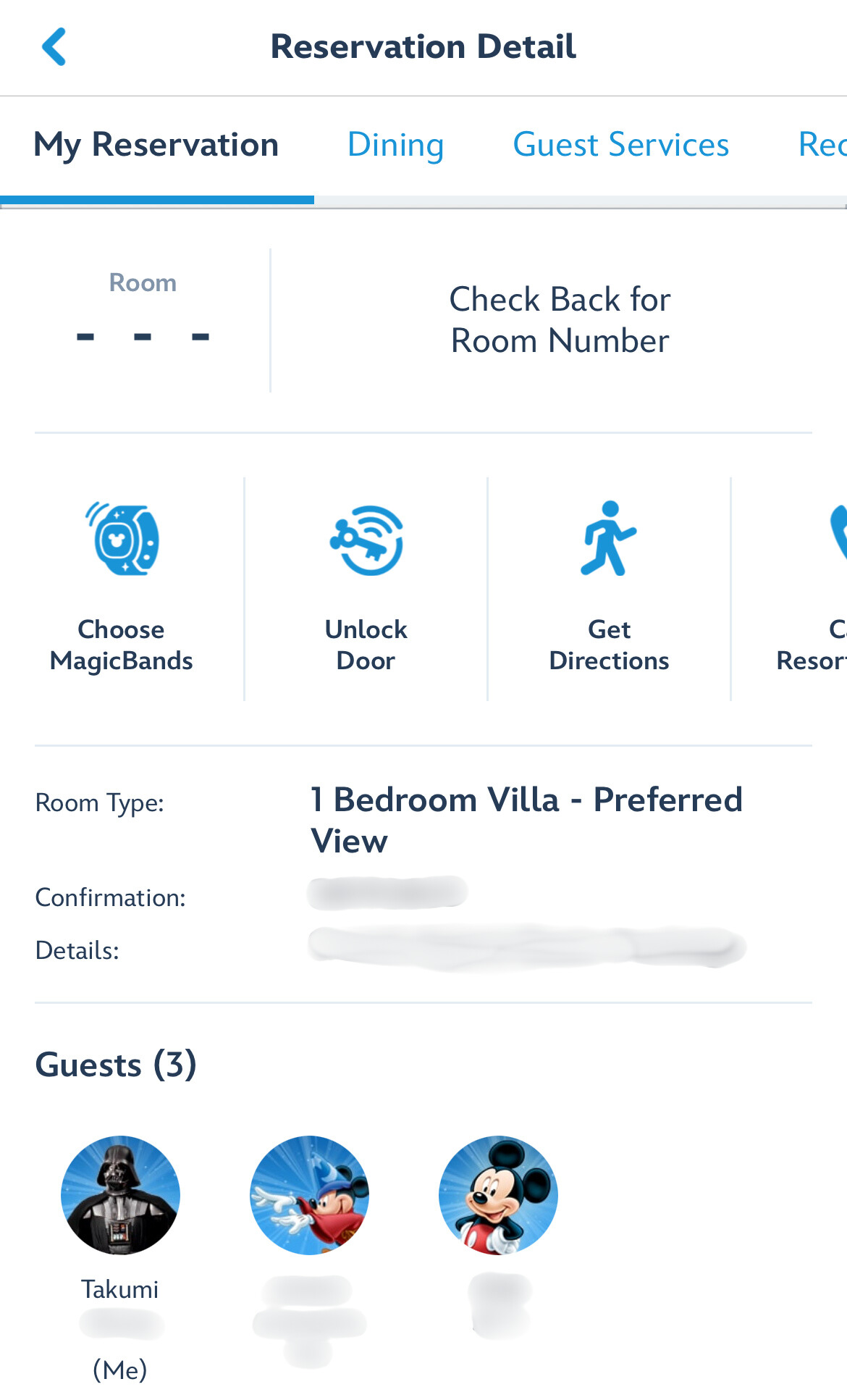 ▶ 特に滞在中に役立つセクションです!
▶ 特に滞在中に役立つセクションです!よくある質問・トラブル対処
Qウェブサイトで予約内容を確認できるのに、アプリには表示されません。
また、アプリ側の一時的な不具合で読み込めないことがよくあります。その場合は、少し時間をあけてから再度アクセスしてみると表示されることがありますよ。
Q家族(友人)のアカウントにも同じ予約番号をリンクしたいです。
Qリンクしたが「This reservation has already been linked.(この予約はリンク済み)」と表示されるエラーが発生した。
Q日本で使っているディズニーアカウントにリンクしてしまった。
その場合は、名前などをローマ字に変更することでエラーが解消されることが多いです。
マイ・ディズニー・エクスペリエンスのプロフィール設定ページから修正してみましょう。
Q表示された名前が日本語になってしまった。
その場合は、名前をローマ字に変更することで解決できます。
プロフィール設定ページからローマ字に修正してみてください。
Q“Family & Friends List”に同行者の名前が重複して表示される。
一般的には“Family & Friends List”の名前横に「Managed by」と掛かれている場合は、予約から手動で入力した情報で、実際に予約に紐づいているアカウントとなります。このアカウントと実際にその方が使用しているディズニーアカウントの紐づけを行うことで解決します。
Q何度もリンクを試しているがうまくいかない。
- ブラウザの翻訳機能をオフにする:ページを日本語に自動翻訳した状態でリンク作業をすると、エラーが発生しやすくなります。英語のままで操作しましょう。
- メンテナンス中の可能性:ディズニーのサーバーが一時的にメンテナンス中の場合、正常に処理されないことがあります。少し時間をあけてから再度試してください。
- 別のデバイスで試す:パソコンやスマートフォンなど、違う端末で試すと解決することがあります。
まとめ
マイ・ディズニー・エクスペリエンスに予約をリンクしておくと、ダイニング予約やライトニング・レーン購入がスムーズに進められます。これから旅行準備を本格化させる方は、ぜひ早めにリンクを済ませておきましょう!
タクミ@ミッキーネット
※本記事の内容は2025年6月10日時点の情報です


